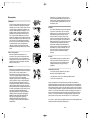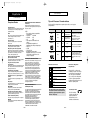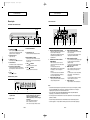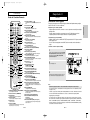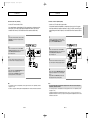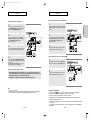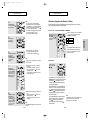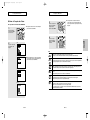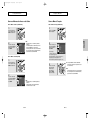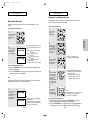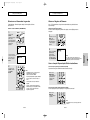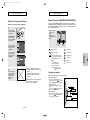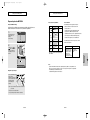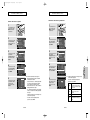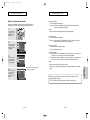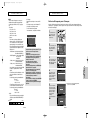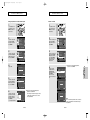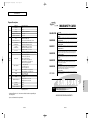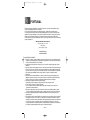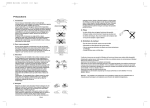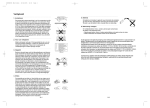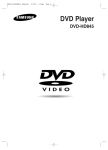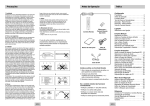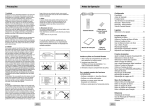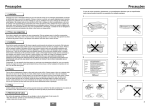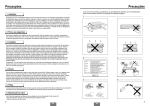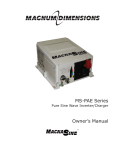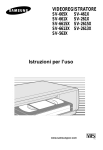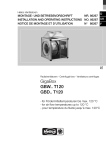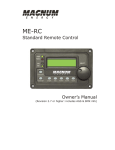Download Samsung DVD-HD850 manual de utilizador
Transcript
AK68-00631F_POR1 25/02/2005 15:13 Page 2 Condensação : Se o seu aparelho e/ou disco passou um período numa temperatura ambiente fria, por exemplo, uma viagem no inverno, espere aproximadamente duas horas até que se tenham adaptado à temperatura do novo local, a fim de evitar danos graves. Precauções 1. Instalação Assegure-se de que a alimentação elétrica da sua casa está de acordo com as indicações apresentadas na etiqueta de identificação que se encontra no aparelho. Coloque o mesmo na vertical, num suporte adaptado (móvel), deixando-o em espaço livre suficiente para uma boa ventilação (7 a 10 cm). Certifique-se de que as ranhuras de ventilação não estão bloqueadas. Não coloque nada em cima do leitor de DVD. Não o coloque em cima de amplificadores ou em cima de qualquer outro equipamento que possa liberar calor. Antes de deslocar o leitor, certifique-se de que a gaveta do disco esteja vazia. Este leitor DVD está destinado para uma utilização contínua. Colocá-lo em modo de vigilânca não interrompe a sua alimentação elétrica. Para cortar completamente a alimentação, a unidade tem de ser desligada da tomada, principalmente se pretender não utilizar o leitor por um longo período. EZ VIEW STANDBY/ON PLAY EZ VIEW STANDBY/ON PLAY EZ VIEW STANDBY/ON 4. Discos LOADING Trate os discos cuidadosamente. Segure no disco pela borda ou pelo orifício. Coloque sempre o disco com a etiqueta virada para cima (no caso de ser um disco de um só lado). Utilize sempre um pano macio para limpar o disco, se necessário, e limpe do centro para o exterior. Coloque sempre o CD na caixa depois de utilizar e arrume-o numa posição vertical. Coloque sempre o disco corretamente na bandeja de entrada do leitor. Se a superfície do disco estiver suja, nunca utilize sprays de limpeza de discos de vinil, benzina, líquidos de limpeza de eletricidade estática ou qualquer outro tipo de solvente. Limpe gentilmente com um pano umedecido (só com água), nunca limpe o disco com um movimento circular, uma vez que é provável que isso cause riscos que irão causar interferências durante a reprodução. LOADING PLAY LOADING 2. Para a sua segurança Nunca abra o aparelho nem qualquer um dos seus componentes. Pode ser perigoso e danificar componentes mais sensíveis. Além disso, corre o risco de receber uma descarga elétrica ou de raios laser. Não aproxime os olhos da abertura da gaveta do disco ou de qualquer outra abertura, para olhar no interior do leitor. 5. Pilhas A bateria utilizada neste produto contém químicos que são nocivos para o ambiente. Não deixe as baterias fora dos caixotes do lixo usados em casa. Recomendamos que a substituição da bateria seja feita por pessoal técnico especializado. 3. Cuidados Nunca fechar a gaveta manualmente. Não toque na gaveta ou prato quando eles estiverem em movimento. Não tente girar o prato com a mão. Estas ações poderão causar um funcionamento incorreto do leitor e/ou estragar os discos. Proteja o leitor de qualquer umidade e de qualquer fonte de calor excessivo (lareira), assim como de qualquer equipamento que possa criar fortes campos magnéticos ou elétricos (alto-falantes). Desligue o cabo de alimentação se leitor estiver funcionando incorretamente. O leitor não foi concebido para uma utilização industrial, mas sim para uma utilização familiar. A utilização deste produto foi destinada para fins puramente privados. Copiar clipes musicais para fins comerciais ou para qualquer outro objetivo lucrativo constitui uma violação do Código da Propriedade Intelectual. EXCLUSÃO DA GARANTIA : É EXCLUÍDA, NA MEDIDA PERMITIDA PELA LEI, QUALQUER DECLARAÇÃO OU GARANTIA DE NÃO-PRODUÇÃO FRAUDULENTA DE DIREITOS OU QUALQUER OUTRO DIREITO DE PROPRIEDADE INTELECTUAL QUE RESULTA DA UTILIZAÇÃO DO PRODUTO EM OUTRAS CONDIÇÕES ACIMA CITADAS. POR-2 6. Manutenção da Caixa STANDBY/ON EZ VIEW PLAY LOADING Por motivos de segurança, certifique-se de que o cabo de alimentação CA esteja desligado da tomada. - Não utilize benzina, solvente ou outros diluentes para limpeza da caixa. - Limpe a caixa com um pano macio. O produto acompanhado com este manual de instruções é licenciado sob certo direito de propriedade intelectual de certa terceiros partidos. Esta licença limita-se não-comercial utilização privada por último-utilizador consumidores para conteúdos licenciados. Não é concedido nenhum direito a utilização comercial. Esta licenca não cobre qualquer outro produto excepto este aparelho e a licencia não pode ser extendido a outros produtos não-licenciados ou processo conformando a ISO/IEC 11172-3 ou ISO/IEC 13818-3 utilizado ou vendido em combinação com este produto. A licença só cobre utilização deste produto para encode e/ou decode audio dados conformando a ISO/IEC 11172-3 ou ISO/IEC 13818-3. Não é concedido nenhum direito sob esta licenca para figuras do produto ou funções que não conformar a ISO/IEC 11172-3 ou ISO/IEC 13818-3. O uso de outros controles, ajustes ou procedimentos distintos que não estejam especificados neste manual, poderá resultar na exposição de radiação perigosa. POR-3 AK68-00631F_POR1 25/02/2005 15:13 Page 4 ÍNDICE Antes da Operação Acessórios Precauções . . . . . . . . . . . . . . . . . . . . . . . . . . . . . . . . . . . . . . . . . . . . . . . . . . . . . . . . . . . 2 Antes da Operação . . . . . . . . . . . . . . . . . . . . . . . . . . . . . . . . . . . . . . . . . . . . . . . . . . . . 4 Capítulo 1: Configuração Funções Gerais . . . . . . . . . . . . . . . . . . . . . . . . . . . . . . . . . . . . . . . . . . . . 6 Tipo de Discos e Características . . . . . . . . . . . . . . . . . . . . . . . . . . . . . . . 7 Descrição . . . . . . . . . . . . . . . . . . . . . . . . . . . . . . . . . . . . . . . . . . . . . . . . . 8 Vista do Controle Remoto . . . . . . . . . . . . . . . . . . . . . . . . . . . . . . . . . . . 10 Controle Remoto lhas para o Controle Remoto (tipo AAA) Manual de Instruções Cabo de Vídeo/Áudio Capítulo 2: Conexões Selecionar uma Ligação . . . . . . . . . . . . . . . . . . . . . . . . . . . . . . . . . . . . 11 Capítulo 3: Funções Básicas Instale as pilhas no Controle Remoto 1 Abra a tampa do compartimento das pilhas, na parte posterior do controle remoto. Reproduzir um Disco . . . . . . . . . . . . . . . . . . . . . . . . . . . . . . . . . . . . . . . 19 Utilizar as Funções de Busca & Saltar . . . . . . . . . . . . . . . . . . . . . . . . . 21 Utilizar a Função do Visor . . . . . . . . . . . . . . . . . . . . . . . . . . . . . . . . . . . 22 Usar os Menus de disco e do título . . . . . . . . . . . . . . . . . . . . . . . . . . . . 24 Usar o Menu Função . . . . . . . . . . . . . . . . . . . . . . . . . . . . . . . . . . . . . . . 25 Reprodução Repetida . . . . . . . . . . . . . . . . . . . . . . . . . . . . . . . . . . . . . . 26 Reproduzir com Repetição lenta . . . . . . . . . . . . . . . . . . . . . . . . . . . . . . 27 Reprodução Programada & Aleatória . . . . . . . . . . . . . . . . . . . . . . . . . . 28 Capítulo 4: Funções Avançadas Ajustar a relação do aspecto (Visualização EZ). . . . . . . . . . . . . . . . . . . 29 Selecionar o Idioma de Áudio. . . . . . . . . . . . . . . . . . . . . . . . . . . . . . . . . 31 Selecionar o Idioma das Legendas . . . . . . . . . . . . . . . . . . . . . . . . . . . . 32 Alterar o Ângulo da Câmera . . . . . . . . . . . . . . . . . . . . . . . . . . . . . . . . . . 33 Usar a função Reprodução/Saltar instantâneo. . . . . . . . . . . . . . . . . . . . 33 Utilizar a Função de Marcação. . . . . . . . . . . . . . . . . . . . . . . . . . . . . . . . 34 Utilizar as Funções de Zoom . . . . . . . . . . . . . . . . . . . . . . . . . . . . . . . . . 36 Menu Clipes para MP3/WMA/JPEG/MPEG4 . . . . . . . . . . . . . . . . . . . . . 37 Seleção de pasta . . . . . . . . . . . . . . . . . . . . . . . . . . . . . . . . . . . . . . . . . . 37 Reprodução de MP3/WMA. . . . . . . . . . . . . . . . . . . . . . . . . . . . . . . . . . . 38 Reprodução MPEG4 . . . . . . . . . . . . . . . . . . . . . . . . . . . . . . . . . . . . . . . 40 Reprodução de imagem de CD . . . . . . . . . . . . . . . . . . . . . . . . . . . . . . . 42 2 Introduza duas pilhas AAA. Certifique-se de que as polaridades (+ e -) estão corretamente alinhadas. 3 Reinstale a tampa do compartimento das pilhas. Capítulo 5: Alterar o Menu Setup Utilizar o Menu de Configuração . . . . . . . . . . . . . . . . . . . . . . . . . . . . . . 44 Definir as Funções do Idioma. . . . . . . . . . . . . . . . . . . . . . . . . . . . . . . . . 45 Definir as Opções de Áudio . . . . . . . . . . . . . . . . . . . . . . . . . . . . . . . . . . 50 Definir as Opções de Visualização. . . . . . . . . . . . . . . . . . . . . . . . . . . . . 52 Definir o Bloqueio para Crianças . . . . . . . . . . . . . . . . . . . . . . . . . . . . . . 55 Capítulo 6: Referência Se o controle remoto não funcionar corretamente: - Verifique a polaridade +/- das pilhas (Secas). - Verifique se as pilhas estão gastas. - Verifique se o sensor remoto não está bloqueado com obstáculos. - Verifique se existe alguma luz fluorescente próxima. POR-4 Controlo da TV mediante o Controlo Remoto . . . . . . . . . . . . . . . . . . . . 58 Actualização do firmware . . . . . . . . . . . . . . . . . . . . . . . . . . . . . . . . . . . . 59 Guia de resolução de problemas . . . . . . . . . . . . . . . . . . . . . . . . . . . . . . 60 Especificações . . . . . . . . . . . . . . . . . . . . . . . . . . . . . . . . . . . . . . . . . . . . 62 Garantia . . . . . . . . . . . . . . . . . . . . . . . . . . . . . . . . . . . . . . . . . . . . . . . . . 63 POR-5 AK68-00631F_POR1 25/02/2005 15:13 Page 6 Configuração CONFIGURAÇÃO Capítulo 1 CONFIGURAÇÃO Funções Gerais Som Excelente Dolby Digital, uma tecnologia desenvolvida por Dolby Laboratories proporciona uma reprodução de som perfeitamente nítida. Ecrã Video com tecnologia de compressão MPEG-2. Pode visualizar imagens normais e em formato panorâmica (16:9). Câmera Lenta Uma cena importante pode ser visualizada em câmera lenta. Reprodução Programada (CD) Pode programar as faixas a reproduzir. Bloqueio para Crianças (DVD) O Bloqueio para Crianças permite aos utilizadores definir o nível necessário para evitar que as crianças vejam filmes não aconselhados, como filmes violentos, filmes para adultos, etc. Diversas Funções no Menu Apresentado na Ecrã Pode selecionar diversos idiomas(Áudio/Legendas) e ângulos de câmera enquanto vê os filmes. Progressive Scan (leitura progressiva) O progressive scanning cria uma imagem melhorada com o dobro das linhas de leitura de uma imagem entrelaçada convencional. Visualização fácil (DVD) O Easy View (Exibição fácil) permite o ajuste de imagens para o tamanho da tela da TV (16:9 ou 4:3). Visualizador de fotografia digital (JPEG) Você pode visualizar as fotografias digitais no seu televisor. Repetição Pode repetir uma música, ou um filme apenas com o simples premir do botão REPEAT. MP3/WMA Este aparelho pode realizar a leitura de discos criados a partir de arquivos MP3/WMA. Reprodução instantânea (DVD) Esta função é usada para reproduzir os últimos 10 segundos do filme da posição actual. Salto instantâneo (DVD) Esta função avança a reprodução em 10 segundos. MPEG4 Esta unidade reproduz formator MPEG4 no interior de um ficheiro AVI. HDMI (High Defininition Multimedia Interface) HDMI reduz ruídos da imegem pela maneira de permitir uma rota do digital video/audio sinal puro do leitor para a sua TV. Tipo de Discos e Características Este leitor de DVD pode reproduzir os seguintes tipos de discos, com os logotipos correspondentes: Tipos de Discos (Logotipos) NOTA - Discos que não podem ser reproduzidos com este player. • DVD-ROM • DVD-RAM • CD-ROM • CDV • CDI • CVD • CDGs reproduz somente áudio e não gráficos. - A capacidade de reproduzir está dependente das condições de reprodução. • DVD-R, +R • CD-RW • DVD+RW, -RW - A unidade pode não reproduzir determinados discos do tipo CD-R, CD-RW e DVD-R devido ao tipo do disco ou às condições de gravação. Tipos de Gravação DVD Áudio + Vídeo VIDEO-CD Áudio + Vídeo AUDIO-CD Dimensão Tempo Máx. de Reprodução 12 Cm Face única 240 min. Face dupla 480 min. 8 Cm Face única 80 min. Face dupla 160 min. 12 Cm 74 min. BUSCA PROGRESSIVA O DVD contém um som e imagem excelentes devido aos sistemas Dolby Digital e MPEG-2. - Diversas funções de áudio e de mensagem podem ser facilmente selecionadas com o menu..ˇ - Vídeo com som de CD, qualidade VHS e tecnologia de compressão MPEG-1. 8 Cm 20 min. 12 Cm 74 min. 8 Cm 20 min. Áudio PROTEÇÃo CONTRA CÓPIAS Muitos DVDs estão codificados com proteção contra cópias. Assim, deve ligar o seu leitor de DVD diretamente à sua TV, não ao videogravador. A ligação a um videogravador pode causar distorção de imagem em DVDs protegidos contra cópias. Este produto integra tecnologia de proteção dos direitos de autor que está protegida por métodos registados por determinadas patentes Americanas e outros direitos de propriedade intelectual detidos pela Macrovision Corporation e por outros proprietários. A utilização desta tecnologia de proteção dos direitos de autor deve ser autorizada pela Macrovision Corporation, e destina-se apenas ao uso doméstico e outras utilizações limitadas, exceto se autorizado em contrário pela Macrovision Corporation. É proibida a desmontagem e remontagem do aparelho. Características Símbolos dos Discos - O CD é gravado como um sinal Digital com melhor qualidade de áudio, menor distorção e menor deterioração da qualidade de áudio ao longo do tempo. Número de Região de Reprodução ~ PAL Número de Região de Reprodução Sistema de emissão PAL na França, Alemanha, etc. Disco Dolby Digital STEREO DIGITAL SOUND Disco estéreo Disco Áudio Digital Disco DTS O leitor de DVD e os discos estão codificados por região. Estes códigos regionais devem corresponder para que o disco possa ser reproduzido. Caso os códigos não correspondam, o disco não pode ser reproduzido. O Número de Região deste leitor está indicado no painel posterior. Disco MP3 SAÍDA(525P/625P) “OS CONSUMIDORES DEVEM PRESTAR ATENÇÃO A QUE NEM TODAS AS CONFIGURAÇÕES DA TELEVISÃO DE ALTA NITIDEZ SÃO TOTALMENTE COMPATÍVEIS COM ESTE APARELHO E PODERÁ CAUSAR ARTEFACTOS PARA SER VISUALIZADO NA IMAGEM. EM CASO DE OCORRIDOS OS PROBLEMAS DE IMAGENS DE SCAN PROGRESSIVO 525 O 625 É RECOMENDÁVEL O UTILIZADOR LIGAR A CONEXÃO À SAÍDA DE ‘NITIDEZ PADRÃO’. SE HOUVER DÚVIDAS COM RELAÇÃO À COMPATIBILIDADE DO APARELHO DE TV COM ESTE MODELO DE DVD PLAYER 525 E 625p E, ENTRE EM CONTATO COM CENTRO DE ATENDIMENTO AO CLIENTE SAMSUNG”. POR-6 Você deve inserir apenas um disco de DVD de cada vez. Inserir dois ou mais discos não permitirá que sejam reproduzidos e poderá danificar o DVD player. POR-7 Certificação DivX DivX, DivX Certified, e logótipos associados são marcas registradas da DivXNetworks, inc e são utilizadas sob licenciamento. AK68-00631F_POR1 25/02/2005 15:13 Page 8 Configuração CONFIGURAÇÃO CONFIGURAÇÃO Painel Posterior Descrição Comandos do Painel Frontal 1 9 2 10 OPEN/CLOSE EZ VIEW DVD-HD850 2 1 1. 3 STANDBY/ON ( ) Quando o aparelho é ligado pela primeira vez, o indicador acende. Quando o botão STANDBY/ON é premido, aparece uma luz azul e o leitor liga.ligado. 2. Tabuleiro de disco Coloque o disco aqui. 3. OPEN/CLOSE ( ) Pressione para abrir e fechar o tabuleiro dos discos. 4. VISUALIZAÇÃO Os indicadores de operação são apresentados aqui. 5. Visualização fácil (EZ VIEW) A relação de largura X altura de uma imagem permite o ajuste de imagens para o tamanho da tela da TV (16:9 ou 4:3). 6. 4 7. 5 6 7 8 3 4 5 6 7 RECEPTOR REMOTO 4. PLAY/PAUSE ( ) Para iniciar ou interromper a reprodução de um disco. 8. MICROPHONE VOLUME Use para ajustar o volume do microfone. Use o botão pressionando-o. Gire-o para a esquerda ou direita para controlar o volume. 9. 1 1. FICHA DE SAÍDA DIGITAL ÁUDIO - Utilize um cabo digital óptico ou coaxial para ligar a um receptor compatível com Dolby Digital. - Utilize para ligar a um amplificador A/V que tenha um descodificador Dolby Digital, MPEG-2 ou um descodificador DTS. 2. TOMADAS DE SAÍDA DO VÍDEO COMPONENTE - Utilize estas tomadas se for uma TV com Vídeo Componente nas tomadas. Estas tomadas fornecem vídeos PR, PB e Y. - Se for seleccionada a saída de vídeo HDMI/COMPONENT (P-SCAN) no Setup Menu (Menu de Configuração), o modo de scan progressivo funcionará. - Se for seleccionada a saída de vídeo COMPONENT (I-SCAN) no Setup Menu (Menu de Configuração), o modo de scan entrelaçado funcionará. CONECTORES AUDIO OUT - Ligue aos jaques de entrada de Audio de sua televisão ou receptor áudio/gravador de RDV. SKIP ( )/SEARCH Utilize para avançar uma cena ou música. 10. SKIP ( )/SEARCH Utilize para retroceder uma cena ou música. STOP ( ) Pára a reprodução do disco. Indicadores de painel 3. 4. FICHA DE SAÍDA DE VÍDEO - Utilize um cabo de vídeo para ligar à ficha de entrada de vídeo da sua televisão. - A saída de vídeo no menu de configuração deve ser configurada para COMPOSITE/S-VIDEO. 5. FICHA DE SAÍDA S-VÍDEO - Use o cabo S-Video para conectar este jaque ao jaque do S-Video na televisão para obter uma melhor qualidade de imagem. - A saída de vídeo no menu de configuração deve ser configurada para COMPOSITE/S-VIDEO. HDMI OUT JACK - Utilize o cabo HDMI ou HDMI para ligar esta tomada à HDMI na sua televisão para uma imagem de alta qualidade. - Se o HDMI cabo estiver conectado à TV disponibilizada para a HDMI saída, o modo de HDMI funcionará automaticamente. - Se você quiser utilizar uma saída Video, S-Video ou Component, desconecte o cabo HDMI. FICHA SCART AV - Ligue a uma televisão com ficha de entrada scart. 6. 7. Nota 1 1. 2. 2 Indicador de número de Capítulo/Trilha 3 3. Play / Pause POR-8 Tempo total de reprodução/Exibe diversas mensagens com relação a operações como PLAY, STOP, LOAD...(Reprodução, Parar, Carregar, Aleatório...) no DISC : Não foi introduzido nenhum disco. OPEN : O tabuleiro do disco está aberto. LOAD : O leitor está a carregar a informação do disco. - Consulte o Manual de Instruções de TV para verificar se a sua TV suporta o Scan Progressivo (P-SCAN). Se houver compatibilidade com Progressive Scan, siga o Manual do Usuário da TV com relação às configurações do Progressive Scan no sistema de menus da TV. - Se for seleccionada a saída de vídeo HDMI/COMPONENT(P-SCAN) no Setup Menu (Menu de Configuração), as saídas de Vídeo e S-Video não funcionarão. - Se o DVD player is estiver conectado a uma TV ou tela não compativel com o fomato acima, aimagem poderá não ser exibida. - Para obter informações detalhadas sobre o terminal HDMI, consulte o manual de instuções da TV. - Consulte as páginas 52 ~ 54 para obter mais informações sobre como usar o menu de configuração. POR-9 AK68-00631F_POR1 25/02/2005 15:13 Page 10 CONFIGURAÇÃO Capítulo 2 Vista do Controle Remoto 7. 1 17 2 10. 3 18 4 5 19 20 21 6 22 11. 12. 13. 14. 15. 7 8 23 9 10 24 11 25 16. 17. 18. 19. 20. 26 21. 12 27 13 28 14 29 15 30 31 16 22. 23. 24. 25. 26. 27. 32 28. 33 29. 1. 2. 3. 4. 5. 6. 30. Botão de ligar/desligar o DVD (POWER) Ligue ou desligue o leitor de DVDs. Botões numéricos (NUMBER) 31. Botão PROG 32. Permitirá programar uma ordem especificada. Botão de STEP Avança a reprodução um quadro de cada vez. 33. Botão VOL+/Controlo de volumes. Botão TV/VIDEO Prima este botão para visualizar todas as fontes do video disponíveis. (Isto é, TV, Cabo, Vídeo). Botões SEARCH ( / ) Permitirá fazer uma busca para a frente/atrás através de um disco. Botão de STOP ( ) Botão SKIP ( / ) Utilize para saltar o título, capítulo ou pista. Botão de MENU Criará um menu de configuração do leitor de DVDs. Botão de retorno (RETURN) Volta ao menu anterior. Botão de áudio (AUDIO) Utilize este botão para acionar a diversas funções de áudio num disco. Botão de zoom (ZOOM) Aumente a imagem de DVD. Botão VIDEO SEL. Selecciona o formato de saída de vídeo. Botão REPEAT A-B Permite repetir a reprodução do disco A-B. Botão de marcação (BOOKMARK) Botão TV POWER Ligue ou desligue a TV. Botão de apagar (CLEAR) Utilize para eliminar menus ou indicações na mensagem. Botão INSTANT SKIP Esta função avança a reprodução em 10 segundos. Botão INSTANT REPLAY Esta função é usada para reproduzir os últimos 10 segundos do filme na sua posição actual. Botão CH ( , ) Selecção de canais. Botão de Abrir/Fechar (OPEN/CLOSE) ( ) Abre e fecha a bandeja de disco. Botão de PLAY/PAUSE ( ) Inicia/Interrompe a reprodução de um disco. Botão INFO (INFORMAÇÃO) Exibe o modo do disco actual. Botão DISC MENU (MENU DE DISCO) Exibe o menu Disc (Disco). Botões ENTER/ ❷➛❿ Este botão funciona como interruptor de troca. Botão de ângulo (ANGLE) Utilize para acionar a diversos ângulos de câmera num DVD. Botão Visualização fácil (EZ VIEW) A relação de largura X altura de uma imagem pode ser facilmente ajustada de acordo com o tamanho da tela da TV (16:9 ou 4:3). Botão HDMI SEL. Configurar HDMI ou DVI Saída resolução. Botão de repetição (REPEAT) Permite-lhe repetir a reprodução de um título, um capítulo, uma faixa, um disco. Botão de legendas (SUBTITLE) Botão SHUTTLE DIAL (Modo de pesquisa) Permite a reprodução rápida. Botão JOG DIAL (Modo por etapas) Faz a reprodução imagem por imagem. Permite pesquisar faixas no modo CD. POR-10 Selecionar uma Ligação Em seguida, são apresentados exemplos de ligações utilizadas mais freqüentemente para ligar o leitor de DVD a uma TV e outros componentes. Antes de Ligar o Leitor de DVD - Desligue sempre o leitor de DVD, a televisão e os outros componentes antes de ligar ou desligar, quaisquer cabos. - Consulte o manual do usuário dos componentes (como uma TV) adicionais que você está configurando para obter mais informações sobre estes componentes particulares. Conectado a uma TV (SCART) - Utilizado o SCART, conecte o terminal SCART (EXT) na parte de trás do DVD Player ao terminal SCART (IN) de sua TV. - Se sua TV não estiver equipada com um SCART, selecione uma das conexões alternativas a seguir : Conexão a uma TV (Video CVBS ) 1 Usando os cabos de vídeo/áudio, conecte os terminais VIDEO (amarelo)/AUDIO (vermelho e branco) OUT da parte de trás do DVD player aos terminais VIDEO (amarelo)/AUDIO (vermelho e branco) IN da TV. 2 Ligue o DVD player e a TV. VERMELHO BRANCO Cabo de Áudio VERMELHO BRANCO amarelo Cabo de Vídeo O amarelo 3 Pressione o seletor de entrada no controle remoto da TV até que o sinal de Vídeo do DVD player apareça na tela da TV. Nota - Poderá haver geração de ruído se o cabo de áudio estiver muito próximo ao cabo de força. - Se você deseja conectá-lo a um amplificador, consulte a página de conexão com o amplificador. (Consulte as páginas 17 e 18.) - O número e a posição dos terminais podem variar dependendo da TV. Consulte o Manual do Usuário da TV. - Se houver um terminal de entrada de áudio na TV, conecte-o ao terminal do lado esquerdo [AUDIO OUT][left] (branco) do DVD player. - Se você pressionar o botão VIDEO SEL. quando o DVD Player estiver no modo Stop (Parar) ou nenhum disco estiver inserido, modo Video Output (Saída Video) mudará na seguiente seqüência : (COMPOSITE/SVIDEO ➝ COMPONENT (I-SCAN) ➝ HDMI/COMPONENT(P-SCAN) ➝ SCART RGB ➝ SCART VIDEO) - Quando a saída Video no menu Setup (Configurção) estiver definida como HDMI/COMPONENT(P-SCAN), as saída Video e S-Video não funcionarão.. POR-11 Conexões 8. 9. CONEXÕES AK68-00631F_POR1 25/02/2005 15:13 Page 12 CONEXÕES CONEXÕES Conexão a uma TV (Entrelaçado) - Conexão da TV usando um cabo S-Video. - Conexão com a TV usando cabos Component video. - Você apreciará imagens de alta qualidade e com reprodução de cores precisa. O Component video separa elementos de imagem em sinais branco e preto (Y), azul (PB), vermelho (PR) para apresentar imagens mais claras e limpas. (Os sinais de áudio são enviados através da saída de áudio). - Você apreciará imagens de alta qualidade. O S-Video separa elementos de imagem em sinais branco e preto (Y) e coloridos (C) para apresentar imagens mais claras do que o modo de entrada de vídeo comum. (Os sinais de áudio são enviados através da saída de áudio). 1 1 Usando um cabo S-Video (não incluído), conecte o terminal S-VIDEO OUT da parte de trás do DVD player ao terminal S-VIDEO IN da TV. Usando cabos Component video (não incluídos), conecte o terminal COMPONENT VIDEO OUT da parte de trás do DVD player ao terminal COMPONENT VIDEO IN da TV. 2 2 Usando os cabos de áudio, conecte os terminais AUDIO (vermelho e branco) OUT da parte de trás do DVD player aos terminais AUDIO (vermelho e branco) IN da TV. Ligue o DVD player e a TV. VERMELHO 3 VERMELHO AZUL VERDE BRANCO Cabo de Áudio Pressione o seletor de entrada no controle remoto da TV até que o sinal de S-Video do DVD player apareça na tela da TV. VERMELHO Usando os cabos de áudio, conecte os terminais AUDIO (vermelho e branco) OUT da parte de trás do DVD player aos terminais AUDIO (vermelho e branco) IN da TV. Ligue o DVD player e a TV. Cabo S-Video (não incluído) BRANCO 4 Ajuste a saída de vídeo para COMPOSITE/S-VIDEO no menu Display Setup. (Consulte as páginas 52 e 54.) Você pode utilizar o botão VIDEO SEL. para alterar o modo Video Output (Saída Video. (Consulte a página 11) 3 VERMELHO BRANCO Cabo de Áudio Pressione o seletor de entrada no controle remoto da TV até que o sinal Component do DVD player apareça na tela da TV. VERMELHO BRANCO VERMELHO AZUL VERDE Cabo de componentes (não incluído) 4 Ajuste a saída de vídeo para COMPONENT (I-SCAN) no menu Display Setup (Configuração de vídeo).(Consulte as páginas 52 e 54.) Você pode utilizar o botão VIDEO SEL. para alterar o modo Video Output (Saída Video. (Consulte a página 11) Nota Nota - Se você deseja conectá-lo a um amplificador, consulte a página de conexão com o amplificador. (Consulte as páginas 17 e 18.) - Se a saída de vídeo estiver incorretamente configurada como S-Video com os cabos Component conectados, a tela ficará vermelho. - O número e a posição dos terminais podem variar dependendo da TV. Consulte o Manual do Usuário da TV. - Se você deseja conectá-lo a um amplificador, consulte a página de conexão com o amplificador. (Consulte as páginas 17 e 18.) - O terminal Component da TV pode estar marcado como “R-Y, B-Y, Y” ou “Cr, Cb, Y” em vez de “PR, PB, Y”, dependendo do fabricante. O número e a posição dos terminais podem variar dependendo da TV. Consulte o Manual do Usuário da TV. POR-12 POR-13 Conexões Conexão a uma TV (S-Video) AK68-00631F_POR1 25/02/2005 15:13 Page 14 CONEXÕES CONEXÕES Conectando a uma TV com o plugue DVI Conexão a uma TV (Progressive) 1 1 Conexões Utilizando o cabo HDMI-DVI (não incluído), conecte o terminal HDMI OUT na parte de trás do DVD Player ao terminal DVI IN de sua TV. Usando cabos Component video (não incluídos), conecte o terminal COMPONENT VIDEO OUT da parte de trás do DVD player ao terminal COMPONENT VIDEO IN da TV. 2 2 Usando os cabos de áudio, conecte os terminais AUDIO (vermelho e branco) OUT da parte de trás do DVD player aos terminais AUDIO (vermelho e branco) IN da TV. Ligue o DVD player e a TV. VERMELHO 3 VERMELHO AZUL VERDE 3 BRANCO Cabo de Áudio Pressione o seletor de entrada no controle remoto da TV até que o sinal Component do DVD player apareça na tela da TV. VERMELHO BRANCO VERMELHO AZUL VERDE Utilizando os cabos de áudio, conecte os terminais AUDIO (vermelho e branco) OUT na parte de trás do DVD player ao terminais AUDIO (vermelho e branco) IN de sua TV. Ligue o DVD player e a TV. VERMELHO BRANCO Cabo de Áudio VERMELHO BRANCO Cabo de HDMI-DVI (não incluído) Pressione o selector de entrada no controle remoto da TV até visualizar o sinal DVI do DVD Player na tela de sua TV. Cabo de componentes (não incluído) Conectando a uma TV com o plugue HDMI 4 Ajuste a saída de vídeo para HDMI/COMPONENT (P-SCAN) no menu Display Setup (Configuração de vídeo). (Consulte as páginas 52 e 54.) Você pode utilizar o botão VIDEO SEL. para alterar o modo Video Output (Saída Video. (Consulte a página 11) 1 Utilizando o cabo HDMI-HDMI, conecte o terminal HDMI OUT na parte de trás do DVD Player ao terminal HDMI IN de sua TV. Para ver a saída Progressive Video: -You Consulte do Usuário da TV scan parainput descobrir se a TV é compatível com Progressive Scan. need a TVManual set supporting the progressive Se houver compatibilidade com Progressive Scan, siga o Manual do Usuário da TV com relação às function. And you have to set up the TV menu to the configurações do Progressive Scan no sistema de menus da TV. progressive scan input. 2 Pressione o selector de entrada no controle remoto da TV até visualizar o sinal HDMI do DVD Player na tela de sua TV. Cabo de HDMI (não incluído) - Dependendo da TV, o método de conexão pode ser diferente da ilustração acima. Nota - O que é "Progressive Scan"? O Progressive Scan tem o dobro do número de linhas de varredura que o método de saída entrelaçado. O método Progressive Scan pode fornecer uma qualidade de imagem melhor e mais clara. Especificações de HDMI VIDEO Ao pressionar o botão HDMI SEL., 576p, 720p, 768p, 1080i serão selecionados na respectiva ordem. Ao pressionar o botão HDMI SEL. pela primeira vez, a resolução atual será obtida. Ao pressionar novamente, você poderá alterar a resolução da saída HDMI. - Dependendo da sua TV, determinadas resoluções de saída HDMI podem não funcionar corretamente. - Consulte o manual do usuário de sua TV. - Se o cabo HDMI ou HDMI-DVI estiver conectado à TV, a saída do DVD player será definida como HDMI/DVI em 10 segundos. POR-14 - Se você definir a resolução de saída HDMI a 720p ou 1080i, a saída HDMI proporcionará uma qualidade de imagem superior. POR-15 AK68-00631F_POR1 25/02/2005 15:13 Page 16 CONEXÕES CONEXÕES Conexão com um sistema de áudio (amplificador de 2 canais) • HDMI (High Defintion Multimedia Interface) • Descrição da HDMI conexão 1 Usando os cabos de áudio, conecte os terminais AUDIO (vermelho e branco) OUT da parte de trás do DVD player aos terminais AUDIO (vermelho e branco) IN do amplificador. Conexões HDMI é uma Interface que possibilita a transmissão digital do video e audio dados com um conector apenas. Utilizando HDMI, o DVD leitor transmite sinais do digital video e audio e, visualiza a imagem vívida pela TV que tem a HDMI ficha. HDMI conector - Ambos video dados e digital audio dados não comprimidos (LPCM ou Bits Stream dados). - Apesar de o leitor utiliza o HDMI cabo, o leitor transmite apenas o sinal puro digital para a TV. - Se a TV não apoia HDCP, o ruído snow aparece no ecrã. • Por que a Samsung utiliza o HDMI? Os analogo televisores necessitam analogo video/audio sinal. Porém, quando reproduzir um DVD, os dados transmitidos à TV são digitais. Portanto, precisa de conversores de digital-a-analogo (no caso do DVD leitor) ou analogo-a-digital (no caso da TV). Duramte esta conversão, a qualidade da imagem é descia devido aos ruídos e perda dos sinais. DVI tecnologia é superior pois isto não necessita D/A conversão e disponibiliza o sinal puro digital do leitor à sua TV. 2 Usando os cabos do sinal de vídeo, conecte o terminal VIDEO, S-VIDEO ou COMPONENT OUT da parte de trás do DVD player ao terminal VIDEO, S-VIDEO ou COMPONENT IN da TV, conforme descrito nas páginas 11 a 15. VERMELHO 3 BRANCO Cabo de Áudio Ligue o DVD player, a TV e o amplificador. VERMELHO • O que é HDCP? HDCP é um sistema para proteger os DVD conteúdos transmitidos pela DVI sem ser copiado. Isto disponibiliza uma ligação digital segura entre um Video aparelho (PC, DVD, etc) e visualizadores (TV, projector . etc). O conteúdo é codificado no aparelho original para proibir cópias não autorizadas. BRANCO amplificador de 2 canais 4 Pressione o botão de seleção de entrada do amplificador para selecionar external input para ouvir o som do DVD player. Consulte o manual do usuário do seu Amplificador para definir a entrada de áudio do Amplificador. Nota - Abaixe o volume quando ligar o amplificador. O aumento inesperado do som pode causar danos aos alto-falantes e à audição. - Ajuste o áudio na tela de menus de acordo com o amplificador. (Consulte as páginas 50 e 51.) - A posição dos terminais pode variar dependendo do amplificador. Consulte o Manual do Usuário do amplificador. POR-16 POR-17 AK68-00631F_POR1 25/02/2005 15:13 Page 18 CONEXÕES Capítulo 3 FUNÇÕES BÁSICAS Conexão com um sistema de áudio (Amplificador Dolby digital, MPEG2 ou DTS) 1 Reproduzir um Disco Se estiver usando um cabo óptico (não incluído), conecte o terminal DIGITAL AUDIO OUT (OPTICAL) da parte de trás do DVD player ao terminal DIGITAL AUDIO IN (OPTICAL) do amplificador. Se estiver usando um cabo coaxial (não incluído), conecte o terminal DIGITAL AUDIO OUT (COAXIAL) da parte de trás do DVD player ao terminal DIGITAL AUDIO IN (COAXIAL) do amplificador. Antes da Reprodução - Ligue sua TV e ajuste-a para a Entrada de Vídeo correta no controle remoto da TV. - Se ligou o sistema de áudio externo, ligue-o e sintonize-o para o canal de entrada de áudio correto. Usando os cabos do sinal de vídeo, conecte o terminal VIDEO, S-VIDEO ou COMPONENT OUT da parte de trás do DVD player ao terminal VIDEO, S-VIDEO ou COMPONENT IN da TV, conforme descrito nas páginas 11 a 15. ou Cabo coaxial (não incluído) Cabo de Óptica (não incluído) 3 Ligue o DVD player, a TV e o amplificador. Depois de ligar o leitor pela primeira vez, pressione o botão DVD POWER. Surge a seguinte mensagem. : Se pretende selecionar o idioma, pressione um botão numérico. (Essa tela só aparecerá quando você conectar o player pela primeira vez.) Se não selecionar nenhum idioma da primeira vez, todos os valores definidos no menu Setup perder-se-ão. Por isso, certifique-se de que selecciona o idioma que pretende utilizar. Quando você selecionar o idioma do menu, poderá alterá-lo pressionando o botão no painel frontal da unidade por mais de 5 segundos, sem disco na unidade.Depois, a janela SELECT MENU LANGUAGE aparecerá novamente, para que você redefina o idioma preferido. Press Touche Drücken Sie Pulsar Premere Druk op 1 2 3 4 5 6 for English pour Français für Deutsch para Español per Italiano voor Nederlands MacroVision V762 Amplificador Dolby digital ou DTS Reprodução 1 4 Pressione o botão de seleção de entrada do amplificador para selecionar external input para ouvir o som do DVD player. Consulte o manual do usuário do Amplificador para determinar sua entrada de áudio. Pressione o botão OPEN/CLOSE ( ). A luz do indicador STANDBY apaga-se e o tabuleiro disco abre-se. 2 Nota - Ao conectar o DVD player a um amplificador DTS e reproduzir um disco DTS, ajuste o DTS para On no menu Audio Setup. Se estiver ajustado como Off (Desligado), o som não sairá ou haverá um grande ruído. Coloque suavemente o disco no tabuleiro, com a etiqueta virada para cima. - Abaixe o volume quando ligar o amplificador. O aumento inesperado do som pode causar danos aos alto-falantes e à audição. - A posição dos terminais pode variar dependendo do amplificador. Consulte o Manual do Usuário do amplificador. - Remova a proteção contra poeira antes de usar o cabo óptico (não incluído) e coloque a tampa no cabo novamente quando não estiver em uso. POR-18 ▼ - Ajuste o áudio na tela de menus de acordo com o amplificador. (Consulte as páginas 50 e 51.) 3 Função RETOMAR Quando pára a reprodução de um disco, o leitor lembra-se do ponto onde parou. Assim, quando premir PLAY/PAUSE ( ) novamente, irá recomeçar no ponto onde interrompeu (exceto se o disco for retirado, se premir o botão STOP ( ) duas vezes ou se o leitor for desligado). Pressione o botão PLAY/PAUSE ( ), ou o botão OPEN/CLOSE ( ), para fechar o tabuleiro do disco. POR-19 Funções Básicas 2 AK68-00631F_POR1 25/02/2005 15:13 Page 20 FUNÇÕES BÁSICAS FUNÇÕES BÁSICAS Nota 4 - Se o leitor estiver no modo de interrupção durante mais de um minuto sem interação de outros utilizadores, o protetor de mensagem será activado. Pressione o botão PLAY/PAUSE ( ) para retomar a reprodução normal. Parar a Reprodução. Pressione o botão STOP ( ) durante a reprodução. 5 Procurar com os botões FORWARD ou REVERSE Durante a reprodução, ative SHUTTLE DIAL ou prima o botão SEARCH ( ou ) no controle remoto por mais de 1 segundo. Durante a reprodução, prima o botão SEARCH ( ou ) e voite a premir para efectuar a pesquisa mais rapidamentae. DVD 2X, 4X, 64X, 128X VCD 4X, 8X CD 2X, 4X, 8X Nota - A velocidade marcada nesta função pode ser diferente da velocidade real de reprodução. ▼ 6 Interromper a Reprodução. Pressione o botão PLAY/PAUSE ( ), ou o botão STEP no controle remoto, durante a reprodução. Se deixar o leitor no modo de pausa por mais de 5 minutos, este pára. ▼ Reprodução em Câmera Lenta (Exceto CD). Pressione e mantenha o botão SEARCH ( ) para selecionar a velocidade de reprodução normal entre 1/8, 1/4 e 1/2 ou o modo PAUSE ou STEP. no ▼ 8 - Nenhum som é reproduzido durante o modo Search (Exceto no CD). Nota 7 Reprodução de Fotograma (Exceto CD). Rode o botão JOG DIAL sentido dos ponteiros do relógio ou prima o botão STEP no controlo remoto durante areprodução. A mensagem pára, não é emitido som. Para retomar a reprodução, pressione novamente o botão PLAY/PAUSE ( ). Cada vez que prime o botão, surge um novo fotograma. Não é emitido som durante o modo STEP. Pressione PLAY/PAUSE ( ) para retomar a reprodução normal. Só pode efectuar a reprodução do fotograma na direcção de avanço. Não é emitido som durante o modo de câmera lenta. Pressione PLAY/PAUSE ( ) para retomar a reprodução normal. A reprodução em câmera lenta inversa não funcionará. Nota Este ( ) símbolo indica que pressionou um botão inválido. POR-20 Saltar Faixas Durante a reprodução, pressione o botão SKIP ( ou ). - Ao reproduzir um DVD, se premir o botão SKIP ( ), passará para o capítulo seguinte. Se premir o botão SKIP ( ), passará para o início do capítulo. Se premir novamente, passará para o início do capítulo anterior. - Ao reproduzir um VCD 2.0 no modo MENU Off, um VCD 1.1 ou um CD, se premir o botão SKIP ( ), passará para a faixa seguinte. Se premir o botão SKIP ( ), passará para o início da faixa. Se premir novamente o botão, passará para o início da faixa anterior. - Se uma trilha ultrapassar 15 minutos durante a reprodução de um VCD e você pressionar o botão , haverá um deslocamento de 5 minutos para frente. Se premir o botão , recua 5 minutos. Nota Somente quando VCD 2.0 está no modo Menu Off, esta função funciona. Selecione Menu Off, pressionando o botão DISC MENU. POR-21 Funções Básicas Remover o Disco. Pressione o botão OPEN/CLOSE ( ). Durante a reprodução, pode procurar rapidamente através de um capítulo ou faixa, ou utilizar a função de saltar para passar para a seleção seguinte. ▼ - Se aliamentação é desligada automaticacemente após cerca de 30 minutos, no modo paradao.(Função desligar automático) Utilizar as Funções de Busca & Saltar AK68-00631F_POR1 25/02/2005 15:13 Page 22 FUNÇÕES BÁSICAS FUNÇÕES BÁSICAS ▼ Utilizar a Função do Visor 3 Ao reproduzir um DVD/VCD/CD/MPEG4 ▼ 1 Você pode selecionar Info no menu de funções pressionando o botão MENU. Pressione os botões ➛/❿ para fazer a configuração desejada e, depois, pressione o botão ENTER. Você pode usar os botões de números no controle remoto para acionar diretamente um título, capítulo ou iniciar a reprodução do tempo desejado. Durante a reprodução, pressione o botão INFO no controle remoto. 4 Pressione os botões /❷ para selecionar o item desejado. DVD Funções Básicas 2 Para fazer com que a mensagem desapareça, pressione o botão INFO novamente. DVD Title 01 Chapter 02 Time Audio Subtitle 0:00:13 ENG 5.1CH Nota Off VCD ▼ VCD Track 01 Time 0 : 0 0 : 4 8 Somente quando VCD 2.0 está no modo Menu Off, esta função funciona. Selecione Menu Off, pressionando o botão DISC MENU. Title Chapter Time Para acionar ao título desejado quando houver mais de um no disco. Por exemplo, se existe mais de um filme em um DVD, cada um deles será identificado. A maioria dos discos de DVD é gravado nos capítulos para que você possa encontrar rapidamente uma passagem específica (como as faixas num CD de áudio). Permite a reprodução do filme do tempo desejado. É necessário inserir o tempo desejado como uma referência. A função de time search não funciona em alguns discos. CD CD Audio Track 01 Time 0 : 0 0 : 4 8 Subtitle DivX Title Audio Subtitle Size Consulte os idiomas das legendas disponíveis no disco. Você poderá selecionar o idioma das legendas ou, se preferir, retire-as da mensagem. Um disco de DVD pode conter até 32 legendas diferentes. (Divx) O tamanho do arquipo está relacionado à resolução de um título. Quando maior for seu tamanho, maior será a resolução exibida. Se a resolução do arquivo for pequena, ele será automaticamente dimensionado, Dessa forma, você poderá visualizar a tela inteira. MPEG4 Time Consulte o idioma da trilha sonora do filme. No exemplo, a trilha sonora é reproduzida em inglês no canal 5.1. Um disco de DVD pode ter até oito trilhas sonoras diferentes. 01 0:00:13 MP3 1/8 Off 640x272 POR-22 POR-23 AK68-00631F_POR1 25/02/2005 15:13 Page 24 FUNÇÕES BÁSICAS FUNÇÕES BÁSICAS Usar os Menus de disco e do título Usar o Menu Função Usar o Menu do disco (DVD/VCD) Usar o Menu Função (DVD/VCD) 1 1 Durante a reprodução de um DVD, pressione o botão MENU no controle remoto. Pressione o botão MENU durante a reprodução. Pressione os botões /❷ para selecionar Disc Menu , depois pressione ❿ ou o botão ENTER. Press ENTER key for Disc Menu Nota - Dependo do disco, o Disc Menu poderá não funcionar. - Você também pode usar Disc Menu, usando o botão DISC MENU do controle remoto. - Somente quando VCD 2.0 está no modo Menu Off, esta função funciona. Selecione Menu Off, pressionando o botão DISC MENU. Usar o Menu do título (DVD) 1 2 Pressione os botões /❷ para selecionar Function, depois pressione ❿ ou o botão ENTER. Info Zoom Bookmark Repeat EZ View - Info (Informação) (Consulte as páginas 22 e 23) - Zoom (Consulte as página 36) - Bookmark (marca de livro) (Consulte as páginas 34 e 35) - Repeat (Repetir) (Consulte as páginas 26 e 27) - EZ View (Visualização EZ) (Consulte as páginas 29 e 30) 3 Pressione o botão /❷ para selecionar uma das cinco funções. Depois pressione o botão ❿ ou ENTER para acionar à função. ▼ Durante a reprodução de um DVD, pressione o botão MENU no controle remoto. Funções Básicas 2 Nota Somente quando VCD 2.0 está no modo Menu Off, esta função funciona. Selecione Menu Off, pressionando o botão DISC MENU. 2 Pressione os botões /❷ para selecionar Title Menu , depois pressione ❿ ou o botão ENTER. Press ENTER key for Title Menu Nota - Dependo do disco, o Title Menu poderá não funcionar. - O Menu de título será somente exibido se existirem dois títulos no disco. POR-24 Você pode também selecionar diretamente estas funções usando seus respectivos botões no controle remoto. POR-25 AK68-00631F_POR1 25/02/2005 15:13 Page 26 FUNÇÕES BÁSICAS FUNÇÕES BÁSICAS Reproduzir com Repetição lenta Reprodução Repetida Esta função permite repetir cenas de desporto, de dança e de instrumentos musicais ao serem tocados, para que possa analisá-las com maior cuidado. Pode repetir a faixa actual, um capítulo, um título, uma seção seleccionada (A-B) ou o disco completo. Ao reproduzir um DVD/VCD Ao reproduzir um DVD/VCD/CD 1 Durante a reprodução, pressione o botão PLAY/PAUSE ( ). 1 Pressione o botão REPEAT no controle remoto. Surge a mensagem de repetição. Funções Básicas 2 ▼ 2 DVD Pressione os botões ➛/❿ para selecionar Capítulo, Title ou A-B, depois pressione botão ENTER. Off 01 T 01 A - B REPEAT ENTER O DVD repete a reprodução por capítulo ou título, o CD o VCD repetem a reprodução por disco ou faixa. Capítulo ( ): repita o capítulo que está sendo reproduzido. Title ( ): repita o título que está sendo reproduzido. Disco ( ): repete o disco que está sendo reproduzido. Trilha ( ): repete a trilha que está sendo reproduzida. A-B: repita um segmento do disco que selecionar. Pressione e mantenha o botão SEARCH ( ) para selecionar a velocidade de reprodução normal entre 1/8, 1/4 e 1/2 ou o modo PAUSE ou STEP. T T 01 D 01 A - B REPEAT ENTER Usar a função A-B Repeat (Repetição A-B). 1. Pressione o botão REPEAT A-B no ponto onde você deseja que a reprodução repetida comece (A). B é realçado automaticamente. 2. Pressione o botão REPEAT A-B no ponto onde você deseja que a reprodução repetida pare (B). - To finalizar a função, pressione o botão CLEAR. Nota A-B REPEAT (REPETIÇÃO A-B) só permitirá que você defina o ponto (B), no mínimo 5 segundos depois da hora de reprodução, após o ponto (A) ter sido definido. 3 O disco só é reproduzido de A a B repetidamente à velocidade escolhida. ▼ Off ▼ VCD/CD Para definir A-B REPEAT, defina (A) primeiro e depois defina (B) após o tempo de reprodução lenta decorrido a seguir: 1/8x: aguarde 40 segundos e pressione B Pressione o botão REPEAT no controle remoto. Pressione os botões ➛/❿ para selecionar A-B. 4 Pressione o botão ENTER no ponto onde você deseja que a reprodução repetida comece (A). B é realçado automaticamente. Pressione o botão ENTER no ponto onde você deseja que a reprodução repetida pare (B). 1/4x: aguarde 20 segundos e pressione B 1/2x: aguarde 10 segundos e pressione B 5 3 Para retomar a reprodução normal, pressione novamente REPEAT, depois pressione o botão ➛/❿ para selecionar Off e pressione ENTER. Para voltar à reprodução normal, pressione o botão CLEAR e de seguida o botão PLAY/PAUSE ( ). DVD Off 01 T 01 A - B REPEAT ENTER VCD/CD Off T 01 D 01 A - B REPEAT ENTER Nota - Dependendo do disco, a função de Repetição poderá não funcionar. - Somente quando VCD 2.0 está no modo Menu Off, esta função funciona. Selecione Menu Off, pressionando o botão DISC MENU. POR-26 Nota Somente quando VCD 2.0 está no modo Menu Off, esta função funciona. Selecione Menu Off, pressionando o botão DISC MENU. Usar a função A-B Repeat (Repetição A-B) 1. Durante a reprodução em câmera lenta, pressione o botão REPEAT A-B no ponto onde você deseja que a reprodução repetida comece (A). B é realçado automaticamente. 2. Pressione o botão REPEAT A-B no ponto onde você deseja que a reprodução repetida pare (B). - To finalizar a função, pressione o botão CLEAR e depois pressione botão PLAY/PAUSE( ). POR-27 AK68-00631F_POR1 25/02/2005 15:13 Page 28 FUNÇÕES BÁSICAS Capítulo 4 F U N Ç Õ E S A VA N Ç A D A S Reprodução Programada & Aleatória Reprodução Programada (CD) Reprodução da programação (Program Play) permite selecionar a ordem na qual deseja que as sejam reproduzidas. 1 ➛❿ RANDOM Pressione os botões /❷/➛/❿ para selecionar a primeira trilha a ser adicionada à programação. Pressione o botão ENTER. Os números de seleção surgem na caixa de seqüência de programação (Program Order). PROGRAM 01 Track 01 05 09 13 02 06 10 14 03 07 11 15 Program Order 04 08 12 16 ------ ------ ------ ------ - Para retornar à tela de menus anterior, pressione o botão RETURN. - Para cancelar a ordem de programação selecionada, pressione o botão CLEAR. - Esta unidade pode suportar um máximo de 20 ordens programadas. 4 Pressione o botão PLAY/PAUSE ( ). O disco será reproduzido conforme a seqüência programada. Reprodução aleatória (Random Play) reproduz as trilhas de um disco na ordem aleatória. 1 2 Pressione os botões ➛/❿ para selecionar RANDOM, depois pressione ❿ ou o botão ENTER. PROGRAM ➛❿ EZ VIEW RANDOM Nota - Dependendo do disco, as funções de Reprodução Programada e Aleatória podem não funcionar. - Enquanto estiver no modo de reprodução, pressione o botão CLEAR no controle remoto para cancelar Program Play (Reprodução da programação) ou Random Play (Reprodução aleatória). POR-28 Para fazer a barra de relação de aspecto desaparecer, pressione o botão CLEAR. Se estiver utilizando um televisor 16:9 Para os discos de relação de aspecto de 16:9 Para discos de relação de aspecto de 4:3 - Wide Screen (Écra amplo) Exibe o conteúdo do título do DVD na relação de aspecto de 16:9. - Normal Wide (Amplitude normal) Exibe o conteúdo do título de DVD na relação de aspecto de 16:9. A imagem parecerá esticada horizontalmente. - Screen Fit (Ajuste de écra) O topo e o fundo da mensagem são cortados. Ao reproduzir o disco de relação de aspecto de 2.35:1, as barras pretas no topo e no fundo da mensagem desaparecerão. A imagem parecerá esticada verticalmente (Dependendo do tipo de disco, as barras pretas talvez não desapareçam completamente). - Screen Fit (Ajuste do écra) O topo e o fundo da mensagem são cortados e a mensagem completa aparece. A imagem parecerá esticada verticalmente. - Zoom Fit (Ajuste do zoom) O topo e o fundo esquerdo e direito da mensagem são cortados e a parte central é ampliada. Reprodução Aleatória (CD) Pressione o botão PROG. WIDE SCREEN Funções Avançadas ▼ 3 ▼ Pressione os botões ➛/❿ para selecionar PROGRAM, depois pressione botão ENTER. PROGRAM Reproduzir usando a relação aspecto (DVD) Pressione o botão EZ VIEW. - O tamanho da mensagem é alterado quando o botão for pressionado repetidamente. - O modo de zoom de tela funciona de maneira diferente dependendo da configuração da tela no menu Display Setup (Configuração de vídeo). - Para garantir a operação correta do botão EZ VIEW, você deve definir a relação de aspecto correta no menu Display Setup(Configuração de vídeo). (Consulte as páginas 52 e 54.) Durante a reprodução, pressione o botão PROG. 2 Ajustar a relação do aspecto (Visualização EZ) - Zoom Fit (Ajuste do zoom) O topo e o fundo esquerda e direito da mensagem são cortados e a parte central é ampliada. - Vertical Fit (Ajuste vertical) Quando um DVD de 4:3 é visualizado em um televisor de 16:9, as barras pretas aparecerão à esquerda e direita da mensagem para evitar que a imagem pareça horizontalmente esticada. POR-29 AK68-00631F_POR2 25/02/2005 17:09 Page 30 F U N Ç Õ E S A VA N Ç A D A S F U N Ç Õ E S A VA N Ç A D A S Se estiver usando um televisor de 4:3 Selecionar o Idioma de Áudio Para discos de relação de aspecto de 16:9 Para os discos de relação de aspecto de 4:3 - 4:3 Letter Box (Formato Letter-box de 4:3) Exibe o conteúdo do título de DVD na relação de aspecto de 16:9. As barras pretas aparecerão no topo e no fundo da mensagem. - Normal Screen (Écra normal) Exibe o conteúdo do título de DVD na relação de aspecto de 4:3. - 4:3 Pan Scan (Formato Pan Scan de 4:3) As partes esquerda e direita da tela são cortadas e a parte central da tela 16:9 é exibida. - Screen Fit (Ajuste do écra) O topo e o fundo do écrã são cortados e o écrã completo aparece. A imagem parecerá esticada verticalmente. - Screen Fit (Ajuste do écra) O topo e o fundo da mensagem são cortados e a mensagem completa aparece. A imagem parecerá esticada verticalmente. - Zoom Fit (Ajuste do zoom) O topo e o fundo esquerdo e direito da mensagem são cortados e a parte central é ampliada. Você pode selecionar um idioma de áudio desejado de maneira rápida e fácil com o botão AUDIO. Utilizar o botão ÁUDIO (DVD/VCD/CD/MPEG4) 1 Pressione o botão ÁUDIO. O áudio sofre alterações quando o botão é pressionado repetidamente. - Os idiomas do áudio são representados por abreviaturas. DVD ENG DOLBY DIGITAL 5.1CH AUDIO - Zoom Fit (Ajuste do zoom) O topo e o fundo esquerdo e direito da mensagem são cortados e a parte central é ampliada. Esta função pode ter um comportamento diferente dependendo do tipo do disco. VCD/CD Utilize os botões ➛/❿ para seleccionar a faixa de áudio pretendida num disco MPEG4 e de seguida prima ENTER. MPEG4 2 Para remover o ícone AUDIO, prima o botão CLEAR ou RETURN. Stereo Funções Avançadas Nota Ao reproduzir um VCD ou CD, você pode selecionar Stereo, Direita ou Esquerda. AUDIO PCM 1/1 Nota - Esta função depende dos idiomas de áudio codificados no disco e pode não funcionar. - Um DVD poderá conter até 8 idiomas de áudio. - Para que o mesmo idioma de áudio seja utilizado sempre que você reproduzir um DVD; Consulte a secção “Utilizar o Idioma de Áudio” na página 47. POR-30 POR-31 AK68-00631F_POR2 25/02/2005 17:09 Page 32 F U N Ç Õ E S A VA N Ç A D A S F U N Ç Õ E S A VA N Ç A D A S Selecionar o Idioma das Legendas Alterar o Ângulo da Câmera Poderá selecionar o idioma de legendas desejado de forma rápida e fácil com o botão SUBTITLE. Caso o DVD contenha diversos ângulos de uma determinada cena, poderá selecionar a função de Ângulo. Utilizar o botão SUBTITLE (DVD/MPEG4) Utilizar o botão Ângulo (DVD) Se o disco contiver vídeo gravado a partir de vários ângulos, a marca Ângulo aparece na mensagem. 1 Pressione o botão SUBTITLE. A legenda sofre alterações quando o botão é pressionado repetidamente. Os idiomas legendados são representados por abreviaturas. 1 Pressionando-se o o botão ANGLE, o ícone Ângulo aparece com o número atual de ângulos e o número de ângulos disponíveis. DVD Off SUBTITLE 2 MPEG4 None ENTER. 1/6 ANGLE Nota Se o disco contiver apenas um ângulo, esta característica não funcionará. Atualmente, apenas alguns discos possuem esta característica. Usar a função Reprodução/Saltar instantâneo 2 Para remover o ícone SUBTITLE, pressione o botão CLEAR ou RETURN. Usar a função reprodução instantânea (DVD) Se perder uma cena, pode visualizá-la novamente usando esta função. Nota - Dependendo dos DVDs, você deve alterar a legenda desejada no Menu Disco. Pressione o botão DISC MENU. - Esta função depende das legendas codificadas no disco e pode não funcionar em todos os DVDs. Pressione o botão INSTANT REPLAY. - A cena actual retrocede aproximadamente 10 segundos e é então reproduzida. - Um DVD poderá conter até 32 idiomas de legendas. - Para que o mesmo idioma de legenda seja utilizado sempre que você reproduzir um DVD; Consulte a secção “Utilizar o Idioma de Legendas” na página 48. Usar a função Saltar instantaneamente (DVD) Use esta função para avançar a reprodução em 10 segundos da cena actual. Pressione o botão INSTANT SKIP. - A reprodução avançará 10 segundos. Nota Dependendo do disco, estas funções podem não funcionar. POR-32 POR-33 Funções Avançadas Utilize os botões ➛/❿ para seleccionar o idioma pretendido para as legendas num disco MPEG4 e de seguida prima Pressione o botão ANGLE repetidamente para selecionar o ângulo desejado. Para eliminar o ícone Ângulo, pressione o botão CLEAR ou RETURN. AK68-00631F_POR2 25/02/2005 17:09 Page 34 F U N Ç Õ E S A VA N Ç A D A S F U N Ç Õ E S A VA N Ç A D A S Utilizar a Função de Marcação A função de Marcação permite-lhe selecionar partes de um DVD ou VCD (modo Menu Off) para que mais tarde, encontre essa seção. Utilizar a Função de Marcação (DVD/VCD) Chamar uma Cena Marcada 1 Durante a reprodução, pressione o botão BOOKMARK no controle remoto. 1 Durante a reprodução, pressione o botão BOOKMARK no controle remoto. 2 Utilizar o botão MENU. Durante a reprodução, pressione o botão MENU no controle remoto. Pressione os botões /❷ para selecionar Bookmark, depois pressione ❿ ou o botão ENTER. Info Zoom Bookmark Repeat EZ View 3 Pressione o botão PLAY/PAUSE ( ) para passar para a cena marcada. Info Zoom Bookmark Repeat EZ View Funções Avançadas Pressione os botões /❷ para selecionar Function, depois pressione ❿ ou o botão ENTER. 1 2 3 Pressione os botões ➛/❿ para selecionar uma cena marcada. Apagar uma Marcação 1 4 Durante a reprodução, pressione o botão BOOKMARK no controle remoto. - - - Depois de chegar à cena que pretende assinalar, pressione o botão ENTER. No máximo três cenas serão marcadas de cada vez. 2 1 - - Nota - Somente Menu Off está disponível para VCD2.0.Cada vez que o botão DISC MENU é pressionado, alternam-se as opções On (Ligado) e Off (Desligado). - Dependendo do disco, a função de Marcação pode não funcionar. 1 2 3 Pressione os botões ➛/❿ para selecionar o número do marcador que você deseja excluir. 3 Pressione o botão CLEAR para apagar um número de marcação. POR-34 POR-35 AK68-00631F_POR2 25/02/2005 17:09 Page 36 F U N Ç Õ E S A VA N Ç A D A S F U N Ç Õ E S A VA N Ç A D A S Menu Clipes para MP3/WMA/JPEG/MPEG4 Utilizar as Funções de Zoom Os discos com MP3/WMA/JPEG/MPEG4 contêm canções, imagens ou filmes individuais que podem ser organizadas em pastas, ctal como mostrado em baixo. A sua utilização é semelhante à forma como utiliza o seu computador para colocar ficheiros em pastas diferentes. Utilizar as Funções de Zoom (DVD/VCD) 1 Durante a reprodução, pressione o botão ZOOM no controle remoto. Abra a bandeja do disco. Carregue o disco na bandeja. Feche a bandeja. A bandeja fecha e essa tela é exibida. Utilizar o botão MENU. Durante a reprodução, pressione o botão MENU no controle remoto. Pressione os botões /❷ para selecionar Function, depois pressione ❿ ou o botão ENTER. ROOT WMA JPEG MP3 MPEG4 Pastas principal, actual e pares Info Zoom Bookmark Repeat EZ View ▼ 2 Pressione o botão /❷ ou ➛/❿ para selecionar a parte da tela na qual deseja fazer zoom in. Pressione o botão ENTER. ROOT Durante a reprodução de DVD, pressione ENTER para ampliar em 2X/4X/2X/normal, em seqüência. Durante a reprodução de VCD, pressione ENTER para ampliar em 2X/normal, em seqüência. Nota Somente quando VCD 2.0 está no modo Menu Off, esta função funciona. Selecione Menu Off, pressionando o botão DISC MENU. Pastas e arquivos na pasta actual - : Nome do arquivo actual. - : Ícone de arquivo MP3. - : Hora actual de reprodução. - : Ícone de arquivo WMA. - : Modo actual de reprodução: Existem 4 modos. Estes podem ser seleccionados sequencialmente premindo o botão REPEAT. - : Ícone de arquivo JPEG. - : Ícone de arquivo AVI. - : Ícone da pasta. - : Ícone da pasta actual. - Off : Reprodução normal - Faixa : Repita a trilha actual. - Pasta : Repita a pasta actual. - Aleatório : Arquivos no disco serão reproduzidos em ordem aleatório. Funções Avançadas Pressione os botões /❷ para selecionar Zoom, depois pressione ❿ ou o botão ENTER. Info Zoom Bookmark Repeat EZ View Off Seleção de pasta A pasta pode apenas ser seleccionada no modo Parar. - Selecionar a pasta principal Pressione o botão RETURN para ir para a pasta principal ou pressione o botões /❷ para selecionar “..” e pressione ENTER para ir para a pasta principal. - Selecionar a pasta pares Pressione os botões ➛/❿ para realçar a janela esquerda. Pressione os botões /❷ para selecionar a pasta desejada e, depois, pressione ENTER. Raíz Root JPEG MP3 Parental Pasta MUSIC - Selecionar a subpasta Pressione os botões ➛/❿ para realçar a janela direita. ❷ para selecionar a pasta Pressione os botões desejada e, depois, pressione ENTER. Corrente Pasta 1st Sub-Pastas 2st SONG FILE 1 Colega Pastas SONG FILE 2 SONG FILE 3 MPEG4 FILES POR-36 POR-37 AK68-00631F_POR2 25/02/2005 17:09 Page 38 F U N Ç Õ E S A VA N Ç A D A S F U N Ç Õ E S A VA N Ç A D A S Discos CD-R MP3/WMA Reprodução de MP3/WMA 1 Abra a bandeja do disco. Carregue o disco na bandeja. Feche a bandeja. O f ff 00:00:23 ROOT Ao gravar arquivos MP3 ou WMA no CD-R, tenha em atenção o seguinte. 1_mp3 ROOT WMA JBPeEcGa u s e Yo u MCPa3c t u s MSPaE d GD4a y Wonderful ▼ 2 Pressione o botão /❷ ou ➛/❿ para selecionar um arquivo de música. Pressione ENTER para iniciar a reprodução do arquivo da música. O Offf f 0 0 ::0000::2233 ROOT WMA 1B_emcpa3u s e Y o u - Ao nomear os arquivos MP3 ou WMA não exceda 8 caracteres e coloque “.mp3, .wma” como extensão de arquivo. Formato de nome geral : Formato geral de nome de: Título.mp3. ou Título.wma. ao compor seu título, certifique-se de usar 8 caracteres ou menos, não deixar espaço no nome e evitar o uso de caracteres especiais incluindo: (.,/,\,=,+). .. C t uuss e Yo u B ae cc a MP3 S Caadc t D u sa y u W S aodn d Dearyf u l Wonderful Repetir/Reprodução aleatória 1 - Não tente gravar arquivos MP3 protegidos pelos direitos do autor. Certos arquivos “protegidos” são codificados e protegidos por códigos para evitar cópia ilegal. Windows MediaTM (marca registrada da Microsoft Inc) e SDMITM (marca registrada da SDMI Foundation). Não pode copiar estes arquivos. - Importante: Importante : As recomendações acima não podem ser tomadas como garantia de que o leitor DVD reproduzirá gravações MP3 ou como segurança de qualidade de som. Deve ter em conta que certas tecnologias e métodos para gravação de arquivo MP3 em CD-Rs impedem a reprodução ideal destes arquivos no seu DVD (qualidade de som degradada e em alguns casos, incapacidade do leitor de DVD de ler os arquivos). - Esta unidade pode reproduzir um máximo de 3000 arquivos e 300 pastas por disco. Pressione o botão REPEAT para alterar o modo de reprodução. Existem quatro modos; Off, Track, Folder e Random. - Off : Reprodução normal - Faixa (Track : Repete o arquivo de música actual. - Pasta (Folder) : Repete os arquivos de música que têm a mesma extensão na pasta actual. - Aleatório (Random) : Os arquivos de música que têm a mesma extensão no disco serão reproduzidos de forma aleatório. Para concluir a reprodução normal, pressione o botão CLEAR. POR-38 POR-39 Funções Avançadas - Use uma taxa de transferência de descompactação de pelo menos 128 Kbps ao gravar os arquivos MP3. A qualidade do som com os arquivos MP3 depende basicamente da taxa ou compactação/ descompactação que escolher. Para obter som de qualidade de áudio CD é necessário uma taxa de amostra analógica/digital que é a conversão para o formato MP3 de pelo menos 128 Kbps e até 160 Kbps. Portanto, escolher taxas mais altas, como 192 Kbps ou acima, raramente oferece melhor qualidade de som. B e c a u s e Yo u JPEG MPEG4 Só um tipo de ficheiro é tocado quando um disco ou uma pasta contém ficheiros MP3 e WMA. - Os Seus arquivos MP3 ou WMA devem ter o formato ISO 9660 ou JOLIET. Formatos ISO 9660 e arquivos Joliet MP3 ou WMA são compatíveis com DOS e Windows da Microsoft e Mac da Apple. Estes dois formatos são os mais extensivamente usados. - Use a taxa de transferência de descompactação de aproximadamente 64 Kbps ao gravar os arquivos WMA. A qualidade do som com os arquivos MWA depende basicamente da taxa de descompactação/compactação que você escolher. Para obter som de qualidade de CD de áudio é necessário taxa de amostra analógica/digital que é a conversão para o formato WMA de aproximadamente 64Kbps até 192Kbps. Da mesma forma, os arquivos com taxas de descompactação abaixo de 64Kbps ou acima de 192Kbps não serão reproduzidas corretamente. AK68-00631F_POR2 25/02/2005 17:09 Page 40 F U N Ç Õ E S A VA N Ç A D A S F U N Ç Õ E S A VA N Ç A D A S Reprodução de MPEG4 Ficheiro AVI CD-R Descrição das funções MPEG4 Função MPEG4 Play Os ficheiros AVI são utilizados para armazenamento de áudio e de vídeo. Apenas os ficheiros de formato AVI com a extensão ".avi" podem ser reproduzidos. 1 Função ( Ignorar ou ) ( Pesquisar ou ) O Offf f 00:00:23 Abra a bandeja do disco. Carregue o disco na bandeja. Feche a bandeja. ROOT 1_mp3 ROOT WMA JBPeEc G a u s e Yo u CP a c3 t u s M SP a dE G D 4a y M Wonderful Reprodução em câmara lenta 2 Reprodução por etapas Utilize os botões /❷ ou ➛/❿ para seleccionar um ficheiro avi (DivX/XviD) e de seguida prima o botão ENTER. ZOOM Descrição Durante a reprodução, prima o botão ou , isto permite-lhe avançar ou recuar 5 minutos. Durante a reprodução, prima o botão SEARCH ( ou ) ou ainda o botão e volte a premir para efectuar a pesquisa mais rapidamente. Permite-lhe pesquisar o ficheiro AVI a uma velocidade superior. (2X, 4X, 8X) Permite-lhe pesquisar o ficheiro AVI a uma velocidade superior. (1/8X, 1/4X, 1/2X) Sempre que premir o botão STEP é apresentada uma nova imagem. 2 X/4 X/2 X/Normal (por ordem). Página de referência - - P 20 P 20 P 36 - Estas funções podem não funcionar dependendo do ficheiro MPEG4. Esta unidade reproduz os seguintes formatos de compressão de vídeo no interior do ficheiro AVI: - Conteúdos DivX 3.11 - Conteúdos DivX 4 (Com base MPEG-4 Simple Profile) - Conteúdo DivX 5 (MPEG-4 Simple Profile mais capacidades adicionais, tais como, imagens bidireccionais. Os formatos Qpel e GMC são também suportados) - Conteúdos XviD compatíveis com o formato MPEG-4. Esta unidade suporta todas as resoluções até aos valores máximos descritos abaixo. DivX3.11 & DivX4 & XviD 720 x 480 @30 fps 720 x 576 @25 fps : Taxa de bits máxima : 4 Mbps O Offf f 0 0 ::0000::2233 1B_emcpa3u s e Y o u ROOT .. WMA Wonderful JPEG B e c a u s e Yo u MP3 Cactus MPEG4 Sad Day Wonderful Nota - Alguns ficheiros MPEG-4 criados num computador pessoal podem não ser reproduzidos. Isto deve-se ao facto de o tipo de Codec, a versão e a resolução serem superiores ao especificado. - Esta unidade suporta CD-R/RWs escritos em formato MPEG4 segundo a norma “ISO9660”. Repetir reprodução Prima o botão REPEAT para alterar o modo de reprodução. Existem quatro modos, Off, Folder, Title e AB (distância entre dois pontos definidos pelo utilizador). • Folder : repete os ficheiros AVI que têm a mesma extensão na pasta actual. • Title : repete o título a ser reproduzido. • A-B : repete um segmento de um ficheiro seleccionado. POR-40 POR-41 Funções Avançadas A taxa de bits pode variar: O dispositivo pode saltar a descodificação das porções com altas taxas de bits e iniciar novamente a descodificação quando a taxa de bits volta ao normal. DivX5 AK68-00631F_POR2 25/02/2005 17:09 Page 42 F U N Ç Õ E S A VA N Ç A D A S F U N Ç Õ E S A VA N Ç A D A S Reprodução de imagem de CD Discos JPEG CD-R Off 1 Seleccione a pasta desejada. ROOT ROOT WMA JPEG MP3 MPEG4 2 Off Pressione os botões /❷ para selecionar um arquivo de figuras no menu Clips e, depois, pressione o botão ENTER. ROOT .. WMA 1 JPEG 2 MP3 3 MPEG4 3 Pressione o botão INFO para exibir o menu. Pressione os botões ➛/❿ para selecionar o menu desejado e depois pressione o botão ENTER. ENTER RETURN - Pressione o botão PARAR para retornar ao menu clipe. - Ao reproduzir um CD de imagem da Kodak, a unidade exibe a fotografia diretamente e não o menu do clipe. Apresentação de diapositivos (Slide Show) Ecrã do álbum (Album Screen) • Funções Avançadas Nota - Se nenhum botão do controle remoto for pressionado em 10 segundos, o menu desaparecerá. - Somente os arquivos com extensões “.jpg” e “.JPG” podem ser exibidos. - Se o disco não for fechado, ele levará mais tempo para começar a reproduzir e nem todos os arquivos gravados podem ser reproduzidos. - Somente os discos de CD-R com arquivos JPEG em formato ISO 9660 ou Joliet podem ser reproduzidos. - O nome do arquivo JPEG não pode ter mais do que 8 caracteres e não deve conter espaços em branco ou ter caracteres especiais (. / = +). - Somente um disco de multisessão escrito consecutivamente pode ser reproduzido. Se existir um segmento em branco no disco de multisessão, ele pode ser reproduzido somente até o segmento em branco. - Até 3000 imagens podem ser armazenadas em um CD individual. - Recomendamos os CDs Kodak Picture. - Ao usar um CD Kodak Picture, somente os arquivos JPEG da pasta de imagens poderão ser reproduzidos. - CD de imagem da Kodak: Os arquivos JPEG na pasta das imagens podem ser exibidos automaticamente. - CD de imagem Konica: Se quiser ver a imagem, seleccione os arquivos JPEG no menu de clipes. - CD de imagem da Fuji: Se quiser ver a imagem, seleccione os arquivos JPEG no menu de clipes. - CD de imagem da QSS: A unidade não pode reproduzir o CD de imagem QSS. - Se um número de arquivos no Disco 1 for acima de 3000, somente os 3000 arquivos JPEG podem ser reproduzidos. - Se um número de arquivos no Disco 1 for acima de 300, somente os arquivos JPEG nos 300 arquivos podem ser reproduzidos. : Volte para a mensagem de álbum. TEMPO: • Para ver as próximas 6 imagens, pressione o botão. • Para ver as 6 imagens anteriores, pressione o botão. ENTER RETURN Rotação (Rotation) : Cada vez que o botão ENTER for premido, a imagem gira 90 graus no sentido horário. Zoom : Pressione o botão /❷ ou ➛/❿ para selecionar a parte da tela na qual deseja fazer zoom in. Pressione o botão ENTER. Cada vez que o botão ENTER for premido, a imagem é ampliada até 4X. (2X ➝ 4X ➝ 2X ➝ Normal) • : Esta unidade exibe o modo de exibição de slides. • Antes que a exibição de slides comece novamente, é necessário configurar o intervalo da imagem. Pressione os botões ➛/❿ para selecionar um ícone desejado e pressione o botão ENTER. • : As imagens são automaticamente trocadas em intervalos de 6 segundos. • : As imagens são alteradas automaticamente com aproximadamente um intervalo de 12 segundos. • : As imagens são alteradas automaticamente com aproximadamente um intervalo de 18 segundos. Nota - Dependendo do tamanho de um arquivo, o tempo entre cada imagem pode ser diferente do tempo de intervalo definido. - Se não premir qualquer botão, a apresentação de dispositivos inicia-se automaticamente com intervalos predefinidos de 10 segundos. POR-42 POR-43 AK68-00631F_POR2 25/02/2005 17:09 Page 44 A LT E R A R Capítulo 5 A LT E R A R O O MENU SETUP MENU SETUP Definir as Funções do Idioma Utilizar o Menu de Configuração O menu de Configuração permite-lhe personalizar o seu leitor de DVD, possibilitando a seleção de diversos idiomas, a definição de um nível de bloqueio para crianças e até regular o leitor para o tipo de mensagem de televisão que tem. Utilizar o menu Language do leitor 1 1 Com a unidade no modo Stop, pressione o botão MENU no controle remoto. Pressione os botões /❷ para selecionar Setup, depois pressione ❿ ou o botão ENTER. Se definir antecipadamente o idioma do menu do leitor, do menu do disco, de áudio e de legendas, este surge automaticamente sempre que vê um filme. Language Setup ❿ Audio Setup ❿ Display Setup ❿ Parental Setup : ❿ DivX(R) Registration ❿ Com a unidade no modo Stop, pressione o botão MENU do comando de controle remoto. Setup 2 Language Setup ❿ Audio Setup ❿ Display Setup ❿ Parental Setup : ❿ DivX(R) Registration ❿ Language Setup ❿ Audio Setup ❿ Display Setup ❿ Parental Setup : ❿ DivX(R) Registration ❿ Setup 3 Pressione os botões /❷ para selecionar Language Setup, depois pressione ❿ ou o botão ENTER. Alterar o Menu Setup ❶ Language Setup : Configuração do idioma. ❷ Audio Setup : Definição das Opções de Áudio. ❸ Display Setup : Definição das Opções de Visualização. Utilize para selecionar o tipo de mensagem que pretende as diversas opções de visualização disponíveis. ❹ Parental Setup : Permite aos utilizadores definir o nível necessário para evitar que as crianças vejam filmes não aconselháveis, como filmes violentos, filmes para adultos, etc. ❺ Divx(R) Registration : Utilize o código de registo para registar este leitor com o serviço DivX(R) Video on Demand. Isto permitir-lhe-á alugar e comprar vídeos utilizando o formato DivX(R) Video on Demand. Para mais informações visite o site www.divx.com/vod. Pressione os botões /❷ para selecionar Setup, depois pressione ❿ ou o botão ENTER. Setup 2 Pressione os botões /❷ para acessar os diversos recursos. Pressione o botão ❿ ou ENTER para acionar a sub-funções. 4 Pressione os botões /❷ para selecionar Player Menu, depois pressione ❿ ou o botão ENTER. LANGUAGE SETUP Player Menu : English ❿ Disc Menu : English ❿ Audio : English ❿ Subtitle : Automatic ❿ DivX Subtitle : Western ❿ ▼ 3 Para que a mensagem de configuração desapareça após a configuração, pressione o botão MENU novamente. 5 Nota Dependendo do disco, algumas selecções do Menu de Configuração podem não funcionar. POR-44 Pressione os botões /❷ para selecionar o idioma desejado e, depois, pressione ❿ ou o botão ENTER. PLAYER MENU LANGUAGE Player Menu English - O idioma é seleccionado e a mensagem volta ao menu de configuração. - Para fazer o menu Setup desaparecer, pressione o botão MENU. Français Deutsch Español Italiano Nederlands POR-45 AK68-00631F_POR2 25/02/2005 A LT E R A R 17:09 O Page 46 A LT E R A R MENU SETUP Utilizar o Menu de Idioma do Disco O MENU SETUP Utilizar o Idioma de Áudio Esta função altera o idioma apenas para o texto nos mensagems de menu do disco. 1 1 Com a unidade no modo Stop, pressione o botão MENU do comando de controle remoto. Com a unidade no modo Stop, pressione o botão MENU do comando de controle remoto. 2 2 Pressione os botões /❷ para selecionar Setup, depois pressione ❿ ou o botão ENTER. Language Setup ❿ Audio Setup ❿ Display Setup ❿ Parental Setup : ❿ DivX(R) Registration ❿ Language Setup ❿ Audio Setup ❿ Display Setup ❿ Parental Setup : ❿ DivX(R) Registration ❿ Pressione os botões /❷ para selecionar Setup, depois pressione ❿ ou o botão ENTER. Language Setup ❿ Audio Setup ❿ Display Setup ❿ Parental Setup : ❿ DivX(R) Registration ❿ Language Setup ❿ Audio Setup ❿ Display Setup ❿ Parental Setup : ❿ DivX(R) Registration ❿ Setup Setup 3 3 Pressione os botões /❷ para selecionar Language Setup, depois pressione ❿ ou o botão ENTER. Pressione os botões /❷ para selecionar Disc Menu, depois pressione ❿ ou o botão ENTER. Setup LANGUAGE SETUP Player Menu : English ❿ Disc Menu : English ❿ Audio : English ❿ Subtitle : Automatic ❿ DivX Subtitle 4 Pressione os botões /❷ para selecionar Audio, depois pressione ❿ ou o botão ENTER. ❿ : Western ▼ Pressione os botões /❷ para selecionar o idioma desejado e, depois, pressione ❿ ou o botão ENTER. DISC MENU LANGUAGE English Disc Menu - Seleccione “Outros” se o idioma que pretende não está listado. - Se o idioma seleccionado não estiver gravado no disco, é seleccionado o idioma prégravado de origem. Français Deutsch Español Italiano Nederlands Others - O idioma é seleccionado e a mensagem volta ao menu de configuração. LANGUAGE SETUP Player Menu : English ❿ Disc Menu : English ❿ Audio : English ❿ Subtitle : Automatic ❿ DivX Subtitle : Western ❿ ▼ 5 Setup Alterar o Menu Setup 4 Pressione os botões /❷ para selecionar Language Setup, depois pressione ❿ ou o botão ENTER. 5 Pressione os botões /❷ para selecionar o idioma desejado e, depois, pressione ❿ ou o botão ENTER. AUDIO LANGUAGE Audio English Français Deutsch Español Italiano Nederlands Original Others - Para fazer o menu Setup desaparecer, pressione o botão MENU. - Seleccione “Original” se pretende que o idioma da banda sonora seja o de origem no qual o disco foi gravado. - Seleccione “Outros” se o idioma que pretende não estiver na lista. - Se o idioma seleccionado não estiver gravado no disco, é seleccionado o idioma prégravado de origem. - O idioma é seleccionado e a mensagem volta ao menu de configuração. - Para fazer o menu Setup desaparecer, pressione o botão MENU. POR-46 POR-47 AK68-00631F_POR2 25/02/2005 A LT E R A R 17:09 O Page 48 MENU SETUP A LT E R A R 1 1 Com a unidade no modo Stop, pressione o botão MENU do comando de controle remoto. Com a unidade no modo Stop, pressione o botão MENU do comando de controle remoto. 2 2 Pressione os botões /❷ para selecionar Setup, depois pressione ❿ ou o botão ENTER. Language Setup ❿ Audio Setup ❿ Display Setup ❿ Parental Setup : ❿ DivX(R) Registration ❿ Language Setup ❿ Audio Setup ❿ Display Setup ❿ Parental Setup : ❿ DivX(R) Registration ❿ Pressione os botões /❷ para selecionar Setup, depois pressione ❿ ou o botão ENTER. Setup Setup Pressione os botões /❷ para selecionar Language Setup, depois pressione ❿ ou o botão ENTER. Setup 4 LANGUAGE SETUP Player Menu : English ❿ Disc Menu : English ❿ Audio : English ❿ Subtitle : Automatic ❿ DivX Subtitle : Western Pressione os botões /❷ para selecionar DivX Subtitle, depois pressione ❿ ou o botão ENTER. ❿ ❿ Display Setup ❿ Parental Setup : ❿ DivX(R) Registration ❿ Language Setup ❿ Audio Setup ❿ Display Setup ❿ Parental Setup : SUBTITLE LANGUAGE Subtitle Automatic English Français Deutsch Español Italiano Nederlands Others - Selecione “Automático” se deseja que o idioma da legenda seja igual ao do idioma selecionado como áudio. - Seleccione “Outros” se o idioma que pretende não estiver na lista. Alguns discos poderão não ter o idioma que seleccionou como idioma inicial; nesse caso, o disco irá utilizar a definição de idioma de origem. POR-48 Setup ❿ DivX(R) Registration ❿ LANGUAGE SETUP Player Menu : English ❿ Disc Menu : English ❿ Audio : English ❿ Subtitle : Automatic ❿ DivX Subtitle : Western ❿ ▼ ▼ 5 Pressione os botões /❷ para selecionar o idioma desejado e, depois, pressione ❿ ou o botão ENTER. ❿ Audio Setup 5 Pressione os botões /❷ para selecionar o idioma desejado e, depois, pressione ❿ ou o botão ENTER. DivX SUBTITLE LANGUAGE DivX Subtitle - O idioma é seleccionado e a mensagem volta ao menu de configuração. - Para fazer o menu Setup desaparecer, pressione o botão MENU. Western Central Greek Cyrillic Western English, Breton, Catalan, Danish, Dutch, Faroese, Finnish, French, Gaelic, German, Icelandic, Irish, Italian, Norwegian, Portuguese, Spanish e Swedish - Se o idioma seleccionado não estiver gravado no disco, é seleccionado o idioma prégravado de origem. Central English, Albanian, Croatian, Czech, Hungarian, Polish, Romanian, Slovak, Slovene e Serbian(Latin) - O idioma é seleccionado e a mensagem volta ao menu de configuração. Greek English e modern Greek - Para fazer o menu Setup desaparecer, pressione o botão MENU. Cyrillic English, Russian, Bulgarian, Belorussian, Macedonian, Moldavian, Serbian(Cyrillic), Ukrainian POR-49 Alterar o Menu Setup Pressione os botões /❷ para selecionar Subtitle, depois pressione ❿ ou o botão ENTER. Language Setup 3 3 4 MENU SETUP Utilizando o idioma de legenda DivX Utilizar o Idioma de Legendas Pressione os botões /❷ para selecionar Language Setup, depois pressione ❿ ou o botão ENTER. O AK68-00631F_POR2 25/02/2005 A LT E R A R 17:09 O Page 50 A LT E R A R MENU SETUP Definir as Opções de Áudio As Opções de áudio permitem que você configure o dispositivo de áudio e as configurações de status de som dependendo do sistema de áudio em uso. 1 Com a unidade no modo Stop, pressione o botão MENU do comando de controle remoto. O MENU SETUP ❶ Dolby/DTS digital Out - PCM : Converte para áudio PCM(2CH). - Bitstream : Reproduz em Dolby Digital através da saída digital. Selecione Bitstream ao conectar a um decodificador Dolby Digital. Nota • Não existe nenhuma saída de áudio analógico quando reproduz áudio DTS. ❷ MPEG-2 digital Out - PCM : Converte para áudio PCM(2CH). - Bitstream : Converte para MPEG-2 Digital Bitstream - 5.1CH (no caso de MPEG-2, 8CH). Seleccione Bitstream ao utilizar a Saída de Áudio Digital. 2 Pressione os botões /❷ para selecionar Setup, depois pressione ❿ ou o botão ENTER. Language Setup ❿ Audio Setup ❿ Display Setup ❿ Parental Setup : ❿ DivX(R) Registration ❿ ❸ Dynamic Compression - On : Para selecionar a compressão dinâmica. - Off : Para selecionar a gama normal. Setup ❹ PCM Down Sampling - On : Seleccione isto quando o amplificador conectado ao reprodutor não for compatível com 96KHz. Neste caso, os sinais 96KHz serão convertidos para 48KHz. 3 Pressione os botões /❷ para selecionar Audio Setup, depois pressione ❿ ou o botão ENTER Language Setup ❿ Audio Setup ❿ Display Setup ❿ Parental Setup : ❿ DivX(R) Registration ❿ - Off : Seleccione isto quando o amplificador conectado ao reprodutor não for compatível com 96KHz. Neste caso, todos os sinais serão emitidos sem quaisquer alterações.2. Nota Setup Mesmo quando a amostragem PCM Down está em Off. Pressione os botões /❷ para selecionar o item desejado e, depois, pressione ❿ ou o botão ENTER AUDIO SETUP Dolby/DTS Digital Out : PCM MPEG-2 Digital Out : PCM Dynamic Compression : On PCM Down Sampling : On • Alguns discos só apresentam saída de áudio com amostragem reduzida através de saídas digitais. Fabricado sob a licença da Dolby Laboratories. “Dolby” e símbolo D duplo são marcas registradas da Dolby Laboratories. “DTS” e “DTS Digital Out” são marcas registadas de Digital Theater Systems, Inc. POR-50 POR-51 Alterar Funções o Menu do Karaokê Setup ▼ 4 Para fazer o menu Setup desaparecer, pressione o botão MENU. AK68-00631F_POR2 25/02/2005 A LT E R A R 17:09 O Page 52 MENU SETUP A LT E R A R Definir as Opções de Visualização As opções de exibição permitem definir diversas funções de vídeo do player. 1 Com a unidade no modo Stop, pressione o botão MENU do comando de controle remoto. 2 Pressione os botões /❷ para selecionar Setup, depois pressione ❿ ou o botão ENTER. Language Setup ❿ Audio Setup ❿ Display Setup ❿ Parental Setup : ❿ DivX(R) Registration ❿ Setup O MENU SETUP ❶ TV Aspect Independentemente do tipo de televisão que tiver, pode desejar ajustar a definição da mensagem (relação de largura/altura). -4:3 Letter Box : Seleccione quando pretende ver a mensagem total de 16:9 que o DVD proporciona, mesmo que tenha uma TV com um mensagem de 4:3. Surgem barras pretas no topo e no fundo da mensagem. - 4:3 Pan Scan : Seleccione para TVs de dimensão convencional, quando pretende ver a parte central da mensagem de 16:9. (As extermidades esquerda e direita da imagem são cortadas.) - 16:9 Wide : Pode ver a imagem completa de 16:9 na sua TV de mensagem panorâmica. TV ASPECT 4:3 Letter Box 4:3 Pan Scan 3 Pressione os botões /❷ para selecionar Display Setup, depois pressione ❿ ou o botão ENTER. Language Setup ❿ Audio Setup ❿ Display Setup ❿ Parental Setup : ❿ DivX(R) Registration ❿ 16:9 Wide Setup DISPLAY SETUP TV Aspect : Wide Still Mode : Auto ❿ Screen Messages : On Black Level : On TV System : PAL Video Output : SCART ❿ HDMI : 576p ❿ Para fazer o menu Setup desaparecer, pressione o botão MENU. ➏ Video Output Seleção da Saída de Vídeo. - COMPOSITE/S-VIDEO : Seleccione quando quiser utilizar a saída Vídeo e S-Vídeo. - COMPONENT(I-SCAN) : Seleccione quando quiser utilizar a saída Component 525i(Interlace). - HDMI/COMPONENT(P-SCAN) : Seleccione quando quiser utilizar a saída Component 525p(Progressive). • Se carregar no botão VIDEO SEL., o modo de vídeo saída será alterado em sequência em modo sem disco. (COMPOSITE/SVIDEO ➝ COMPONENT(I-SCAN) ➝ HDMI/COMPONENT(P-SCAN) ➝ SCART RGB ➝ SCART VIDEO) - SCART Output : Seleccione quando quiser utilizar a Saída Scart. • RGB : Seleccione quando quiser utilizar a saída SCART RGB. • Video : Seleccione quando quiser utilizar a saída SCART Video. ❸ Screen Messages Utilize para activar ou desactivar as mensagens na mensagem. • Se a seleção Yes/No no sub-menu Display Setup não for feita no período de 10 segundos, a mensagem volta ao menu anterior. ❹ Black Level Regula o brilho da mensagem. (On ou Off) Não funciona no modo Progressive. DISPLAY SETUP ❺ TV System - Disco NTSC: Em caso de utilização de disco NTSC • Se o seu sistema de TV apenas tiver uma entrada PAL-Video, seleccione a opção “PAL”. Ao escolher a opção "PAL", o formato de saída entrelaçado é PAL de 60 Hz. • Se o seu sistema de TV apenas tiver uma entrada NTSC, seleccione a saída NTSC. POR-52 POR-53 TV Aspect : Wide Still Mode : Auto ❿ Screen Messages : On Black Level : On TV System : PAL Video Output : SCART ❿ HDMI : 576p ❿ DISPLAY SETUP COMPOSITE/S-VIDEO COMPONENT(I-SCAN)) HDMI/COMPONENT(P-SCAN) SCART Output ❿ RGB Video Alterar Funções o Menu do Karaokê Setup Pressione os botões /❷ para selecionar o item desejado e, depois, pressione ❿ ou o botão ENTER ▼ 4 ❷ Still Mode Estas opções ajudam a evitar a trepidação da mensagem no modo estático e apresentam o texto com maior nitidez. - Auto : Ao selecionar o modo Auto, o modo Field/Frame muda automaticamente. - Field : Seleccione esta função quando a imagem “treme” no modo Auto. - Frame : Seleccione esta função quando pretende ver letras pequenas de uma forma mais nítida, no modo Auto. • Se definir o televisor para o modo NTSC, a velocidade de saída do HDMI é de 60 Hz. - Disco PAL: Em caso de utilização de disco PAL • Se o seu sistema de TV apenas tiver uma entrada NTSC-Video, seleccione a saída NTSC. • Se o seu sistema de TV apenas tiver uma entrada PAL, seleccione a saída PAL. • Se definir o televisor para o modo PAL, a velocidade de saída do HDMI é de 50 Hz. AK68-00631F_POR2 25/02/2005 A LT E R A R 17:09 O Page 54 MENU SETUP A LT E R A R ❼ HDMI O Preto/Branco de faixa total e o nível de cor são exibidos na faixa de dados total. Por exemplo, quando a profundidade de bits for 8. - Y : 0~255 - CbCr : 0~255 - Brilho É possível utilizar esta função para definir o brilho da saída HDMI/COMPONENT(PSCAN). Escuro HDMI SETUP Resolution : 576p Format : RGB-Normal Brightness : Level 3 Definir o Bloqueio para Crianças A função de Bloqueio para Crianças funciona em conjunto com DVDs que tenham recebido uma classificação - o que ajuda a controlar o tipo de DVDs que a sua família vê. Um disco dispõe de até 8 níveis de classificação. 1 Com a unidade no modo Stop, pressione o botão MENU do comando de controle remoto. 2 • Consulte o Manual de Instruções de TV para verificar se a sua TV suporta o Scan Progressivo. Se suportar o Scan Progressivo, siga as instruções do Manual da TV respeitando as configurações do Scan Progressivo no sistema do menu da TV. • Se o Vídeo Output for colocado incorrectamente, o ecrão pode ser bloqueado • As resoluções disponíveis para HDMI saídas dependem da TV ou projector. Para mais informações, veja o manual do uso da sua TV ou do projector. • Quando alterar a resolução, a imagem será desaformada provavelmente ou, pode levarse mais tempo do que normal na transmissão. • Se você definir a resolução de saída HDMI a 720p ou 1080i, a saída HDMI proporcionará uma qualidade de imagem superior. Pressione os botões /❷ para selecionar Setup, depois pressione ❿ ou o botão ENTER. Language Setup ❿ Audio Setup ❿ Display Setup ❿ Parental Setup : ❿ DivX(R) Registration ❿ Language Setup ❿ Audio Setup ❿ Display Setup ❿ Parental Setup : ❿ DivX(R) Registration ❿ Setup 3 Pressione os botões /❷ para selecionar Parental Setup, depois pressione ❿ ou o botão ENTER. Setup 4 Pressione ❿ ou o botão ENTER para selecionar Yes (Sim) se desejar usar uma senha. Surge a mensagem de introdução da Senha. PARENTAL SETUP Use Password 5 Digite a senha. Aparece o ecrã Re-enter Password (Voltar a introduzir palavrapasse) para confirmar a palavra-passe. Digite a senha e repita para confirmação. O leitor estará bloqueado ( ). : No ▼ O Preto/Branco de faixa limitada e o nível de cor são exibidos na faixa de dasos limitada. Por exemplo, quando a profundidade de bits for 8. - Y : 16~235 - CbCr : 16~240 - DVI Output Pode utilizar esta função no formato da DVI saída. - Esta função corrige o ecrã inclinado da TV para manter a visualização normal. - Se a DVI saída estiver regulada incorrectamente, o ecrã pode ser inclinado. MENU SETUP Alterar Funções o Menu do Karaokê Setup Utiliza-se esta configuração no caso que a unidade está conectada com aparelhos de visualização por HDMI ou DVI (TV, projector, etc). - Resolution - 576p : 720 x 576 - 720p : 1280 x 720 - 768p : 1024 x 768 - 1080i : 1920 x 1080 - Formato Este recurso pode ser utilizado para ajustar a saída no DVD-HD850 para sua TV ou seu Monitor, de forma a garantir uma reprodução com as melhores cores, É possível utilizar esta função para definir a faixa RGB dos dados digitais da saída HDMI ou DVI. - RGB-Normal : Saída de dados RGB de faixa limitada HDMI/DVI. - RGB-Expandido : Saída de dados RGB de faixa total HDMI/DVI. - YCbCr-(4:4:4) : Saída YCbCr-(4:4:4) de faixa limitada HDMI. - YCbCr-(4:2:2) : Saída YCbCr-(4:2:2) faixa limitada HDMI. Se você definir a resolução de saída HDMI a 768p, não poderá utilizar o formato YCbCr. O CREATE PASSWORD Enter Password - - - - 0~9 CREATE PASSWORD Re-enter Password Claro - - - - Nível 1 Nível 2 Nível 3 Nível 4 Nível 5 0~9 POR-54 POR-55 Para fazer o menu Setup desaparecer, pressione o botão MENU. AK68-00631F_POR2 25/02/2005 A LT E R A R 17:09 O Page 56 A LT E R A R MENU SETUP Configuração do nível de classificação 1 Com a unidade no modo Stop, pressione o botão MENU do comando de controle remoto. Com a unidade no modo Stop, pressione o botão MENU do comando de controle remoto. Pressione os botões /❷ para selecionar Setup, depois pressione ❿ ou o botão ENTER. Disc Menu Title Menu Function Language Setup ❿ Audio Setup ❿ Display Setup ❿ Parental Setup : ❿ DivX(R) Registration ❿ 2 Pressione os botões /❷ para selecionar Setup, depois pressione ❿ ou o botão ENTER. Setup Setup Title Menu Function Language Setup ❿ Audio Setup ❿ Display Setup ❿ Parental Setup : ❿ DivX(R) Registration ❿ Language Setup ❿ Audio Setup ❿ Display Setup ❿ Parental Setup : ❿ DivX(R) Registration ❿ 3 Disc Menu Title Menu Function Language Setup ❿ Audio Setup ❿ Display Setup ❿ Parental Setup : ❿ DivX(R) Registration ❿ Pressione os botões /❷ para selecionar Parental Setup, depois pressione ❿ ou o botão ENTER. Surge a mensagem de introdução da Senha. Digite a senha. Setup Setup 4 Disc Menu Title Menu Function Setup Setup ▼ PASSWORD CHECK Enter Password Pressione os botões /❷para selecionar Change Password, depois pressione ❿ ou o botão ENTER. Digite a nova senha. Digite a nova senha outra vez. - - - - 0~9 5 PARENTAL SETUP PARENTAL SETUP Use Password : Yes Rating Level :8 Para fazer o menu Setup desaparecer, pressione o botão MENU. ❿ ❿ Change Password CHANGE PASSWORD Use Password : Yes Rating Level :8 Change Password ❿ Enter New Password ❿ - - - - 0~9 ▼ 6 Pressione os botões /❷ para selecionar o Nível de classificação desejado e, depois pressione ❿ ou o botão ENTER. e.x.) Configurar no Level 6. RATING LEVEL Level Level Level Level Level Level Level Level 8 Adult 7 6 5 4 3 2 1 Kids Safe Para fazer o menu Setup desaparecer, pressione o botão MENU. Por exemplo, se selecionar até opção Level 6, os discos que contenham o Level 7, 8 não serão reproduzidos. CHANGE PASSWORD Re-enter Password - - - - 0~9 POR-56 Nota No caso de haver esquecido a senha, consulte a seção correspondente no manual de resolução de problemas. POR-57 Alterar Funções o Menu do Karaokê Setup 4 Digite a senha. Pressione os botões /❷ para selecionar Rating Level, depois pressione ❿ ou o botão ENTER. Disc Menu Setup Setup 3 Pressione os botões /❷ para selecionar Parental Setup, depois pressione ❿ ou o botão ENTER. MENU SETUP Alterar a senha 1 2 O AK68-00631F_POR2 25/02/2005 17:09 Page 58 REFERÊNCIA Capítulo 6 REFERÊNCIA Controlo da TV mediante o Controlo Remoto The O controlo remoto também pode ser regulado para comandar a maioria dos aparelhos TV. Para programar o controlo remoto, use o código que corresponder à marca da TV. Códigos TV MARCA ANAM AIWA BANG&OLUFSEN BLAUPUNKT BRANDT BRIONVEGA CGE CONTINENTAL EDISON DAEWOO MARCA NORDMENDE NOKIA PANASONIC PHILIPS PHONOLA PIONEER RADIOLA RADIOMARELLI RCA REX SABA SALORA SAMSUNG SANYO SCHNEIDER SELECO SHARP SIEMENS SINGER SINUDYNE SONY TELEAVA TELEFUNKEN THOMSON THOMSON ASIA TOSHIBA WEGA YOKO ZENITH CÓDIGO 72, 73 74 53, 54, 74, 75 06, 55, 56, 57 06, 56, 57 58, 59, 73, 74, 75 06, 56 57 45, 46 74 57, 72, 73, 74, 75 74 01, 02, 03, 04, 05, 06, 07, 08, 09 41, 42, 43, 44, 48 06 74 36, 37, 38, 39, 48 71 57 57 35, 48 73 67, 73, 75, 76 72, 73, 75 80, 81 47, 48, 49, 50, 51, 52 57 06 63 Introdução A Samsung procederá com frequência à actualização do software de forma a melhorar o desempenho desta unidade. Esta actualização será feita através do site da Samsung (www.samsung.com). Sobretudo devido ao facto do novo codec mpeg4 continuar a aparecer. Os melhoramentos feitos dependem da actualização do software que está a utilizar bem como do software que o seu leitor de DVD utilizava antes da actualização. Como criar um disco de actualização Grave o ficheiro transferido para um disco CD-R ou CD-RW vazio, utilizando as seguintes definições: 1 Transfira o novo ficheiro a partir do Download Center no site da Samsung (www.samsung.com). 2 Nota - Nível ISO do sistema de ficheiros do CD-ROM - Conjunto de caracteres ISO 9660 - Sessão única, finalizada - Velocidade lenta de escrita Grave o ficheiro para o disco utilizando a unidade de CD-RW do seu computador. Procedimento de actualização 1 Abra a bandeja do disco. Carregue o disco na bandeja. Feche a bandeja. A tela de atualização de Firmware é exibida. A mensagem "Firmware upgrade" aparece no ecrã. ▼ EMERSON FERGUSON FINLUX FORMENTI FUJITSU GRADIENTE GRUNDIG HITACHI IMPERIAL JVC LG LOEWE LOEWE OPTA MAGNAVOX METZ MITSUBISHI MIVAR NEC NEWSAN NOBLEX CÓDIGO 10, 11, 12, 13, 14, 15, 16, 17, 18 82 57 71 73 57 52 75 19, 20, 23, 24, 25, 26, 27, 28, 29, 30 , 31, 32, 33, 34 64 73 06, 49, 57 57 84 70 49, 52, 71 60, 72, 73, 75 52 61, 79 06, 19, 20, 21, 22, 78 06, 69 06, 57 40 57 06, 48, 62, 65 52, 77 83 68 66 Actualização do firmware 2 e.g) Para TVs da Samsung_2: Mantenha a tecla TV POWER pressionada e digite 0 e 1. POR-58 Pressione os botões ➛/❿ para selecionar Total, depois pressione o botão ENTER. 3 Pressione os botões de número para seleccionar o idioma desejado. - Caso a unidade tenha sido actualizada com êxito, a mesma desliga-se e liga-se após fechar automaticamente o tabuleiro. Quando a unidade liga, é apresentado este ecrã. A actualização do firmware é iniciada Nota - Se a mensagem "Select Menu Language" não aparecer, contacte o Serviço de assistência da Samsung. - Não prima qualquer botão ou desligue o cabo de alimentação durante a actualização. - O procedimento de actualização pode mudar, consulte o web site (www.samsung.com). POR-59 Referência 1.Ligue a TV. 2.Dirija o controle remoto do DVD na direcção da TV. 3.Mantenha a tecla TV POWER pressionada e digite o código da própria marca. 4.Se a TV desligar, a definição foi completada. Digite outros códigos da mesma marca se o primeiro código não funcionar. Você pode controlar as funções TV POWER, CH ( , ), VOL (+, -) e TV/VIDEO da TV de outro fabricante. - Pode ser que o controlo remoto não consiga comandar todos os modelos de TV das marcas da lista. - Após substituir as pilhas do controlo remoto, defina novamente o código da marca. - A meio da operação de gravação, o tabuleiro abre-se automaticamente. Depois de retirar o disco, aguarde durante cerca de 2 minutos. AK68-00631F_POR2 25/02/2005 17:09 Page 60 REFERÊNCIA REFERÊNCIA Problema Guia de resolução de problemas Acção Não pode realizar operações com o controle remoto. • Verifique as pilhas do controle remoto. Podem necessitar de serem subtituídas. • Funcione com o controle remoto relativamente perto do aparelho. • Retire as pilhas e mantenha pressionado um ou mais botões durante vários minutos. Coloque novamente as pilhas e experimente novamente. • Verifique se a saída de vídeo está activada para o HDMI. • Verifique a ligação entre a TV e a tomada de HDMI do leitor de DVDs. • Verifique se a TV apoia este leitor de DVDs 480p/576p/720p/768p/1080i. P15~16 Ecrã da saída de HDMI anormal • Se aparecer o ruído de neve na ecrã, isto significa que a TV não apoia HDCP(High-bandwidth Digital Content Protect: protecção dos conteúdos Digitais de alta largura de banda). P15~16 Vibração anormal da saída de HDMI • Verifique se a norma do seu televisor está correctamente definida. • O fenómeno de vibração anormal da ecrã poderá ocorrer quando a razão da forma for convertida de 50Hz para 60Hz para a SAÍDA DE 720P/1080i HDMI (High Definition Multimedia Interface). • Consulte o manual do utilizador do televisor. O disco não é eproduzido • Assegure que o disco está instalado com a etiqueta para cima. • Verifique o código de região do DVD. O som de 5.1 canais não está a ser reproduzido. • O canal de som 5.1 é somente reproduzido quando as seguintes condições são conseguidas: 1) O DVD está ligado a um amplificador aconselhado. 2) O disco foi gravado com o canal de som 5.1. • Verifique se o disco que está a ouvir tem a marca “Dolby 5.1” no exterior. • Verifique se o seu áudio está convenientemente instalado e a funcionar. • No menu SETUP, a saída de áudio está seleccionada para bitstream? O ícone surge na mensagem. Página P4 Página Nenhuma saída de HDMI Before requesting service (troubleshooting), please check the following. Problema Acção P52~54 P7 P18 P50~51 • As especificações ou acções não completadas a seu tempo porque: 1. O software do DVD é restritivo. 2. O software do DVD não suporta essa especificação. 3. A especificação não está disponível nesse momento. 4. Você solicitou um número de título ou capítulo ou tempo de busca que está fora do intervalo. O menu do disco não aparece. • Verifique se o disco tem Menu. P44~57 A relação da mensagem não pode ser alterada. • O ratio da mensagem é fixo nos seus DVD’s. P52~53 Sem som. • Verifique se seleccionou corretamente a saida digital, no menu de opções de áudio. P50~51 A mensagem está bloqueado. • Pressione o botão por mais de 5 segundos sem nenhum disco no interior. Todas as configurações serão revertidas para os ajustes de fábrica. P19 Senha esquecida • Pressione o botão por mais de 5 segundos sem nenhum disco no interior. Todas as configurações incluindo a senha serão revertidas para os ajustes de fábrica. Não faça isso a não ser que seja absolutamente necessário. Se tiver outros problemas. • Verifique o índice e procure no manual de instruções a seção correspondente ao problema encontrado e siga os procedimentos indicados no manual. • Se mesmo assim não conseguir resolver os problemas, por favor, consulte um centro técnico autorizado. A imagem está com ruído ou distorcida. • Certifique-se de que o disco não esteja sujo ou arranhado. • Limpe o disco. POR-60 Referência O modo de reprodução difere da • Algumas das funções seleccionadas no “Setup Menu” podem não funcionar seleção do menu de corretamente se o disco não possuir o código para a respectiva função. configuração. P55~57 P3 POR-61 AK68-00631F_POR2 25/02/2005 17:09 Page 62 REFERÊNCIA Especificações Alimentação Geral 12 W Peso 2.3 Kg Dimensões Temperatura de Funcionamento Umidade de Funcionamento DVD (DIGITAL VERSATILE DISC) Disco 10 % a 75 % Velocidade de Leitura : 3.49 ~ 4.06 m/sec. Tempo de Reprodução aprox. (Face Única, Disco de camada única) : 135 min. CD : 8Cm (COMPACT DISC) Velocidade de Leitura : 4.8 ~ 5.6 m/sec. Tempo Máximo de Reprodução : 20 min. Fícha SCART Vídeo Component S-Video HDMI Fícha SCART Saída Áudio +5°C a +35°C Velocidade de Leitura : 4.8 ~ 5.6 m/sec. Tempo Máximo de Reprodução : 74 min. Vídeo Composto Saída Vídeo L 430mm X P 250mm X 49mm CD : 12Cm (COMPACT DISC) VCD : 12Cm 2 canais *Frequência de Resposta WARRANTY CARD CA 110-240 V, 60/50 Hz Consumo Velocidade de Leitura : 4.8 ~ 5.6 m/sec. Tempo Máximo de Reprodução : 74 min. (Vídeo + Áudio 1 canais : 1.0 Vp-p (carga 75 Ω) R (Red): 0,7 Vp-p (carga 75 Ω) G (Green): 0,7 Vp-p (carga 75 Ω) B (Blue): 0,7 Vp-p (carga 75 Ω) Vídeo Composto: 1,0 Vp-p (carga 75 Ω) Sinal de Luminância : 1.0 Vp-p (carga 75 Ω) Sinal de Cor : 0.3 Vp-p (carga 75 Ω) Y : 1.0 Vp-p (carga 75 Ω) Pr : 0.70 Vp-p (carga 75 Ω) Pb : 0.70 Vp-p (carga 75 Ω) Sinal de Luminância : 1.0 Vp-p (carga 75 Ω) Sinal de Crominância : 0.3 Vp-p (carga 75 Ω) 576p, 720p, 768p, 1080i 2 Canais : L(1/L), R(2/R) GUARANTEE MODEL NAME Modelnavn, Nombre de modelo, Nombre del modelo, Nome de modelo, Modellbezeichnung, Modelnaam, Nom du modèle, II nome di modello, Montevlo proi>ovntoı. SERIAL NO. GARANZIA Serienummer, No. de serie, Número serial, Seriennummer, Serie nummer, Numéro de série, II numero di matricola, Ariqmovı kataskeuhvı. DATE OF PURCHASE Kóbetid, Købsadato, Fecha de compra, Data de compra, Kaufdatum, Datum van aankoop, Date d’achat, La data d’acquisto, Hmeromhniva agoravı agorasthv CUSTOMER’S NAME GARANTI Kundesnavn, Kundenavn, Nombre de cliente, Nombrre del cliente, Nome de cliente, Name des Kunden, Naam van klant, Nom du client, il nome del clinte, Onomatepwvnumo tou agopasthv CUSTOMER’S TEL. NO. GARANTÍA Kundesadress, Kundetelefonnummer, No. de Tel. de client, No. de Tel del cliente, Número de telefone de cliente, Telefonnummer des Kunden, Telefoon nummer van klant, Numéro de téléphone du client, il numero de telefono del client , Ariqmovı thlefwvnou tou agorasthv CUSTOMER’S ADDRESS Kundeasdress, Kundeadresse, Dirección de client, Direccion del cliente, Endereco de cliente, Adresse des Kunden, Adres van klant,adresse du client, L’indrizzo del cliente. Dieuvqunsh tou agopasthv GARANTIE DEALER’S NAME Handlendesnavn, Forhandler, Nombre de negociante, Nombre del vendedor, Nome de vendedor, Name des Händlers, Naam van handelaar, Nom du marchand, il nome del commerciante, Onoma tou katasthvmatoı DEALER’S TEL. NO. GARANTIA Handlendestelesonnummer, Forhandlertelefonnummer, No. de Tel. de negociante, No. de Tel. del vendedor, Número de telefone de vendedor, Telefonnummer des Handlers, Telefoon nummer van handelaar, Numéro tél´phone du marchand, il numero di telefono del commeciante, Ariqmovı thlefwvnou tou katasthvmatoı DEALER’S ADDRESS ΕΓΓΥΗΣΗ Handlendesadress, Forhandleradresse, Dirección de negociante, Dirección del vendedor. Endereco de vendedor, Adresse des Händlers, Adres van handelaar, Adresse du marchand, Dieuvqunsh tou katasthmatoı L(1/L), R(2/R) Amostragem 48 kHz : 4 Hz a 22 kHz Amostragem 96 kHz : 4 Hz a 44 kHz 110 dB 100 dB *Distorção Harmónica Total 0.004 % CUSTOMER'S SIGNATURE Please ensure the form above is completed at the time of purchase and present it to CAUTION the dealer to quality for guarantee service, *: Especificação nominal - A Samsung Electronics Co., Ltd reserva-se o direito de alterar as especificações sem aviso prévio. - O peso e as dimensões são aproximados. POR-62 otherwise your guarantee may be affected. SAMSUNG EUROPEAN BLOC WARRANTY POR-63 Referência *S/N Ratio *Gama Dinâmica DEALER'S STAMP & SIGNATURE AK68-00631F_POR2 25/02/2005 17:09 Page 64 PORTUGAL Este produto Samsung é garantido por um período de vinte e quatro (24) meses a partir da data de compra original, contra defeitos de fabrico e/ou mão de obra. No caso de ser necessária a intervenção ao abrigo da Garantia, o produto pode ser reparado num dos Concessionários de Assistência Técnica da Samsung distribuídos pelo País, ou através do retalhista onde foi adquirido. Em caso de necessidade, os Concessionários de Assistência Técnica da Samsung noutros Estados Membros da União Europeia cumprirão com as condições de garantia existentes nesses Estados. Mais esclarecimentos ou informações complementares sobre os Concessionários de Assistência Técnica da Samsung poderão ser obtidos em: SAMSUNG ELECTRÓNICA PORTUGUESA, S.A. Rua Cesário Verde, n.º 5 – 4.º Piso Linda-A-Pastora 2795-753 Queijas – Portugal http://www.samsung.pt Linha Verde: 800220120 ■ CONDIÇÕES DE GARANTIA 1. A Garantia só é válida se, quando o pedido de intervenção ao abrigo da mesma, o cartão de Garantia estiver completa e correctamente preenchido, for apresentado conjuntamente com o documento original de compra e o número de série do produto não tiver sido alterado. 2. As obrigações da Samsung limitam-se à reparação ou, por sua iniciativa, substituição do produto ou partes defeituosas. 3. Para obter assistência de forma rápida, recorra aos Concessionários de Assistência Técnica da Samsung, que fornecem níveis de serviço e tempos de reparação o mais optimizados possíveis. Qualquer intervenção feita por serviços estranhos à Samsung, e sem a sua devida autorização, não será reembolsada e será declinada toda e qualquer responsabilidade inerente a estragos causados no aparelho no âmbito das citadas intervenções. 4. Este produto não é considerado defeituoso em materiais ou mão de obra, para efeitos de alterações e/ou adaptações necessárias para países ou locais para os quais não foi inicialmente concebido. Esta Garantia não cobre os encargos nem os prejuízos resultantes das referidas alterações e/ou adaptações. 5. Esta Garantia não abrange nenhuma das seguintes situações: a) Verificações periódicas, manutenção e reparação de peças sujeitas a desgaste natural. b) Custos relativos a remoção ou instalação do produto. c) Uso ou instalação incorrectas, incluindo a utilização do produto em condições para as quais não foi previamente concebido e fabricado. d) Estragos causados pela luz, águas, fogo, fenómenos da natureza, guerra, distúrbios públicos, voltagem incorrecta, ventilação imprópria, quedas, pancadas, ou qualquer outra causa fora do controlo da Samsung. 6. Esta garantia é válida para qualquer pessoa que legalmente adquira a posse do aparelho durante o seu respectivo período. 7. Esta Garantia não afecta os direitos estatutários do consumidor previstos na legislação nacional em aplicável, nomeadamente o Decreto-Lei n.º 67/2003, nem os direitos que o consumidor tem em relação ao retalhista, resultantes do contrato de compra e venda efectuado. Na ausência da legislação aplicável, esta Garantia será o único e exclusivo recurso ao consumidor; nem a Samsung Electrónica Portuguesa, S.A., nem as suas Companhias Subsidiárias ou Distribuidores poderão ser responsabilizados por quaisquer danos acidentais ou provocados por quebra de qualquer Garantia expressa ou implícita deste produto. POR-64